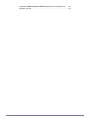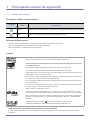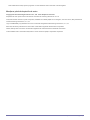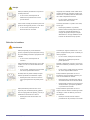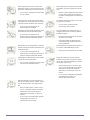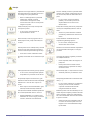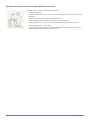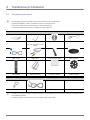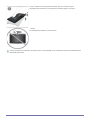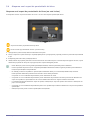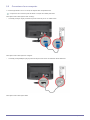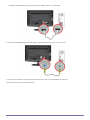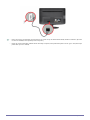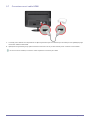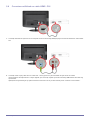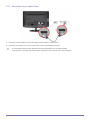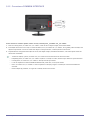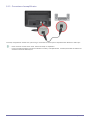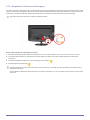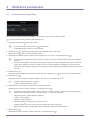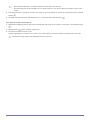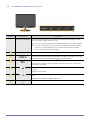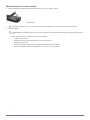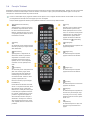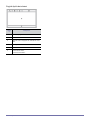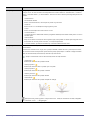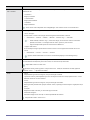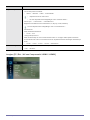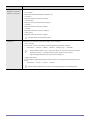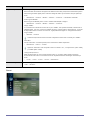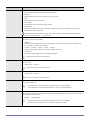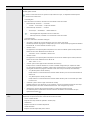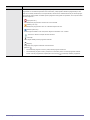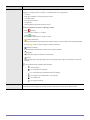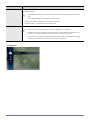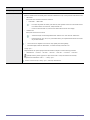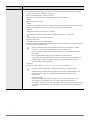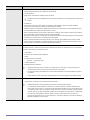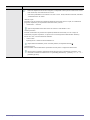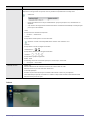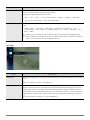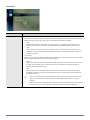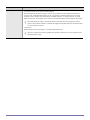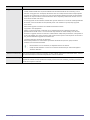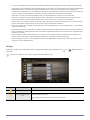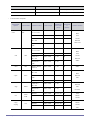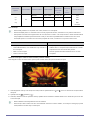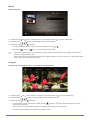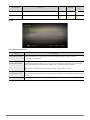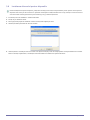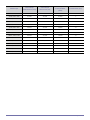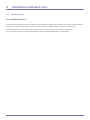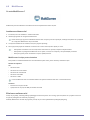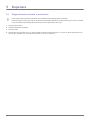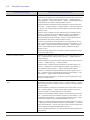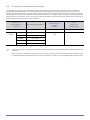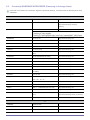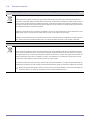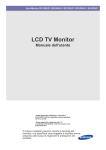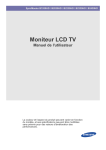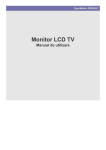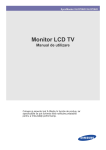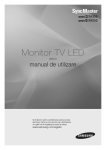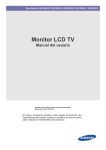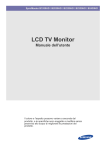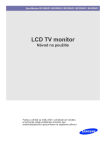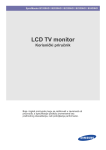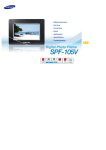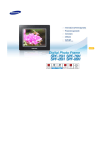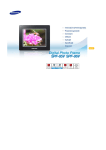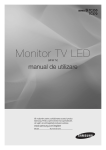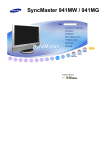Download Samsung B1930HD Manual de utilizare
Transcript
SyncMaster B1930HD / B2030HD / B2230HD / B2330HD / B2430HD Monitor LCD TV Manual de utilizare Culoare şi aspectul pot fi diferite în funcţie de produs, iar specificaţiile se pot schimba fără notificare prealabilă pentru a îmbunătăţi performanţa. Cuprins PRINCIPALELE MĂSURI DE SIGURANŢĂ Înainte de a începe . . . . . . . . . . . . . . . . . . . . . . . . . . . . . . . . . . . . . . . . . 1-1 Păstrarea şi întreţinerea . . . . . . . . . . . . . . . . . . . . . . . . . . . . . . . . . . . . 1-2 Măsuri de siguranţă . . . . . . . . . . . . . . . . . . . . . . . . . . . . . . . . . . . . . . . . 1-3 INSTALAREA PRODUSULUI Conţinutul pachetului . . . . . . . . . . . . . . . . . . . . . . . . . . . . . . . . . . . . . . . 2-1 Instalarea stativului . . . . . . . . . . . . . . . . . . . . . . . . . . . . . . . . . . . . . . . . 2-2 Demontarea stativului . . . . . . . . . . . . . . . . . . . . . . . . . . . . . . . . . . . . . . 2-3 Ataşarea unui suport de perete/stativ de birou . . . . . . . . . . . . . . . . . . 2-4 Conectarea la un computer . . . . . . . . . . . . . . . . . . . . . . . . . . . . . . . . . . 2-5 Utilizarea ca televizor . . . . . . . . . . . . . . . . . . . . . . . . . . . . . . . . . . . . . . . 2-6 Conectarea unui cablu HDMI . . . . . . . . . . . . . . . . . . . . . . . . . . . . . . . . . 2-7 Conectarea utilizând un cablu HDMI - DVI . . . . . . . . . . . . . . . . . . . . . 2-8 Conectarea unui cablu de semnal componentă . . . . . . . . . . . . . . . . . 2-9 Conectarea dispozitivelor AV . . . . . . . . . . . . . . . . . . . . . . . . . . . . . . . 2-10 Conectarea unui cablu Scart . . . . . . . . . . . . . . . . . . . . . . . . . . . . . . . . 2-11 Conectarea COMMON INTERFACE . . . . . . . . . . . . . . . . . . . . . . . . . . . 2-12 Conectarea la amplificator . . . . . . . . . . . . . . . . . . . . . . . . . . . . . . . . . . 2-13 Conectarea căştilor . . . . . . . . . . . . . . . . . . . . . . . . . . . . . . . . . . . . . . . 2-14 Dispozitivul de blocare Kensington . . . . . . . . . . . . . . . . . . . . . . . . . . 2-15 UTILIZAREA PRODUSULUI Caracteristica Plug & Play . . . . . . . . . . . . . . . . . . . . . . . . . . . . . . . . . . . 3-1 Vizualizarea panoului de control . . . . . . . . . . . . . . . . . . . . . . . . . . . . . . 3-2 Telecomanda . . . . . . . . . . . . . . . . . . . . . . . . . . . . . . . . . . . . . . . . . . . . . . 3-3 Funcţie Teletext . . . . . . . . . . . . . . . . . . . . . . . . . . . . . . . . . . . . . . . . . . . 3-4 Utilizarea meniului de reglare a ecranului (OSD: Afişaj pe ecran) . . . 3-5 Media Play . . . . . . . . . . . . . . . . . . . . . . . . . . . . . . . . . . . . . . . . . . . . . . . . 3-6 Anynet+ (HDMI-CEC) . . . . . . . . . . . . . . . . . . . . . . . . . . . . . . . . . . . . . . . 3-7 Instalarea driverului pentru dispozitiv . . . . . . . . . . . . . . . . . . . . . . . . . 3-8 Tabelul cu modurile standard de semnal . . . . . . . . . . . . . . . . . . . . . . . 3-9 INSTALAREA SOFTWARE-ULUI Natural Color . . . . . . . . . . . . . . . . . . . . . . . . . . . . . . . . . . . . . . . . . . . . . . 4-1 MultiScreen . . . . . . . . . . . . . . . . . . . . . . . . . . . . . . . . . . . . . . . . . . . . . . . 4-2 DEPANARE Diagnosticarea automată a monitorului . . . . . . . . . . . . . . . . . . . . . . . . 5-1 Înainte de a solicita service . . . . . . . . . . . . . . . . . . . . . . . . . . . . . . . . . . 5-2 Întrebări frecvente . . . . . . . . . . . . . . . . . . . . . . . . . . . . . . . . . . . . . . . . . 5-3 INFORMAŢII SUPLIMENTARE Specificaţii . . . . . . . . . . . . . . . . . . . . . . . . . . . . . . . . . . . . . . . . . . . . . . . . 6-1 Funcţia de economisire a energiei . . . . . . . . . . . . . . . . . . . . . . . . . . . . 6-2 Contactaţi SAMSUNG WORLDWIDE (Samsung în întreaga lume) . . 6-3 Casarea corectă . . . . . . . . . . . . . . . . . . . . . . . . . . . . . . . . . . . . . . . . . . . 6-4 1 Principalele măsuri de siguranţă 1-1 Înainte de a începe Pictograme utilizate în acest manual PICTOGRA MĂ NUME SEMNIFICAŢIE Atenţie Indică situaţii în care este posibil ca funcţia să nu fie disponibilă sau setarea să fie anulată. Notă Indică o recomandare sau sugestie pentru utilizarea unei funcţii. Utilizarea acestui manual • Conţinutul acestui manual poate fi modificat fără preaviz pentru îmbunătăţirea performanţei. • Citiţi cu atenţie măsurile de siguranţă înainte de a utiliza acest produs. • Dacă apar probleme, consultaţi secţiunea „Depanarea”. Licenţă Produs sub licenţă de la Dolby Laboratories. Dolby şi simbolul dublu D sunt mărci comerciale ale Dolby Laboratories. Certificat DivX pentru redarea fişierelor video DivX până la HD 1080p, inclusiv conţinut de calitate superioară. DESPRE DIVX VIDEO: DivX® este un format video digital creat de DivX,Inc. Acesta este un dispozitiv certificat oficial DivX care redă formate video DivX. Vizitaţi adresa www.divx.com pentru informaţii suplimentare şi instrumente software pentru convertirea fişierelor dvs. în format video DivX. DESPRE DIVX VIDEO-ON-DEMAND: Acest dispozitiv certificat DivX® trebuie înregistrat pentru a putea reda conţinut DivX Video-on-Demand (VOD). Pentru generarea codului de înregistrare, localizaţi secţiunea DivX VOD în meniul de configurare a dispozitivului. Cu acest cod, accesaţi adresa www.vod.divx.com pentru finalizarea procesului de înregistrare şi pentru a afla mai multe informaţii despre DivX VOD. Patent 7.295.673; 7.460.688; 7.519.274 Produs sub licenţă, în baza patentelor SUA cu numerele: 5.451.942; 5.956.674; 5.974.380; 5.978.762; 6.487.535 & altor patente SUA sau internaţionale conferite sau în curs de acordare. DTS şi simbolul DTS sunt mărci comerciale înregistrate, DTS 2.0+ Digital Out şi siglele DTS sunt mărci comerciale ale DTS, Inc. Produsul include software. ©DTS, Inc. Toate drepturile rezervate. TheaterSound, SRS şi simbolul sunt mărci comerciale ale SRS Labs, Inc. Tehnologia TheaterSound este încorporată sub licenţă de la SRS Labs, Inc. Notă referitoare la licenţa pentru programe cu sursă deschisă În cazul utilizării unui software cu sursă deschisă, licenţele pentru programe cu sursă deschisă pot fi găsite în meniul produsului. Principalele măsuri de siguranţă 1-1 Nota referitoare la licenţa pentru programe cu sursă deschisă este scrisă doar în limba engleză. Menţiune privind drepturile de autor Copyright © 2010 Samsung Electronics Co., Ltd. Toate drepturile rezervate. Drepturile de autor pentru acest manual sunt rezervate de Samsung Electronics Co Ltd. Conţinutul acestui manual nu poate fi reprodus, distribuit sau utilizat parţial sau în întregime, sub nicio formă, fără permisiunea scrisă a Samsung Electronics, Co., Ltd. Logo-ul SAMSUNG şi SyncMaster sunt mărci comerciale înregistrate ale Samsung Electronics, Co., Ltd. Microsoft, Windows şi Windows NT sunt mărci comerciale înregistrate ale Microsoft Corporation. VESA, DPM şi DDC sunt mărci comerciale înregistrate ale Video Electronics Standard Association. Toate celelalte mărci comerciale menţionate în acest document aparţin companiilor respective. 1-1 Principalele măsuri de siguranţă 1-2 Păstrarea şi întreţinerea Întreţinerea suprafeţei exterioare şi a ecranului Ştergeţi produsul cu o cârpă moale şi uscată. • Evitaţi curăţarea produsului cu o substanţă inflamabilă, precum benzen sau diluant, sau cu o cârpă umedă. Există pericolul apariţiei de probleme cu produsul. • Evitaţi zgârierea ecranului cu unghiile sau cu obiecte ascuţite. • Evitaţi curăţarea produsului pulverizând apă direct pe acesta. Dacă pătrunde apă în produs, există pericol de incendiu, electrocutare sau pot apărea probleme cu produsul. • Dacă se utilizează un umidificator ultrasonic, este posibil să apără o pată albă pe suprafaţa modelului ultralucios, datorită proprietăţilor inerente ale materialului. Aspectul şi culoarea pot fi diferite în funcţie de model. Asigurarea spaţiului de instalare • Păstraţi distanţele necesare între produs şi alte obiecte (de exemplu, pereţi) pentru a asigura o ventilare corespunzătoare. Nerespectarea acestei instrucţiuni poate duce la incendiu din cauza supraîncălzirii interne. Instalaţi produsul astfel încât să fie respectate distanţele indicate în figură. Aspectul poate fi diferit în funcţie de produs. La instalarea produsului cu un stativ La instalarea produsului cu un suport de perete Despre imaginile persistente • Afişarea unei imagini statice o perioadă îndelungată poate duce la apariţia pe ecran a unei imagini sau pete persistente. Dacă nu utilizaţi produsul o perioadă îndelungată, setaţi modul de economisire a energiei sau economizorul de ecran. • Din cauza constrângerilor tehnologice ale producătorului panoului LCD, este posibil ca imaginile generate de acest produs să apară mai luminoase sau mai întunecate decât în mod normal, cu aprox. 1 ppm pixeli (părţi per milion). Numărul de subpixeli ai unui panou LCD în funcţie de dimensiune: Numărul de subpixeli = Rezoluţie orizontală max. x Rezoluţie verticală max. x 3 Principalele măsuri de siguranţă 1-2 1-3 Măsuri de siguranţă Pictograme utilizate pentru măsurile de siguranţă PICTOGRA MĂ NUME SEMNIFICAŢIE Avertisment Nerespectarea măsurilor marcate cu acest semn poate duce la răniri grave sau chiar deces. Atenţie Nerespectarea măsurilor marcate cu acest semn poate duce la vătămări corporale sau daune materiale. Semnificaţia semnelor A nu se efectua. Trebuie respectat. A nu se dezasambla. Ştecherul trebuie scos din priză. A nu se atinge. Trebuie împământat pentru a împiedica electrocutarea. Referitor la alimentare Imaginile următoare sunt oferite doar în scop consultativ şi pot fi diferite în funcţie de model şi ţară. Avertisment Evitaţi utilizarea unui cablu de alimentare sau ştecher deteriorat sau unei prize desprinse. • În caz contrar, există pericol de incendiu din cauza supraîncălzirii prizei. Conectaţi ferm ştecherul. • În caz contrar, există pericol de electrocutare. În caz contrar, există pericol de incendiu. Asiguraţi-vă că aţi conectat cablul de alimentare la o priză cu împământare (numai pentru echipamente de izolare din clasa 1). Evitaţi îndoirea sau răsucirea excesivă a cablului de alimentare şi nu aşezaţi obiecte grele pe cablu. • • În caz contrar, există pericol de electrocutare sau rănire. Menţineţi cablul de alimentare şi produsul departe de calorifere. • 1-3 • În caz contrar, există pericol de electrocutare sau incendiu. Evitaţi conectarea sau deconectarea sursei de alimentare cu mâinile ude. • Evitaţi conectarea mai multor echipamente electrice la aceeaşi priză. În caz contrar, există pericol de electrocutare sau incendiu. În caz contrar, există pericol de electrocutare sau incendiu din cauza unui cablu de alimentare deteriorat. Dacă lamele ştecherului sau priza sunt acoperite de praf, curăţaţi-le folosind o cârpă uscată. • În caz contrar, există pericol de incendiu. Principalele măsuri de siguranţă Atenţie Evitaţi scoaterea ştecherului în timpul funcţionării produsului. • În caz contrar, există pericol de deteriorare a produsului din cauza şocului electric. Asiguraţi-vă că utilizaţi numai cablul de alimentare furnizat de compania noastră. De asemenea, nu utilizaţi cablul de alimentare de la alte echipamente electrice. • În caz contrar, există pericol de electrocutare sau incendiu. Atunci când scoateţi ştecherul din priză, asiguraţi-vă că trageţi de ştecher, nu de cablu. Conectaţi ştecherul la o priză la care aveţi acces uşor. • • În caz contrar, există pericol de electrocutare sau incendiu. Dacă apar probleme cu produsul, trebuie să deconectaţi ştecherul pentru a întrerupe complet alimentarea cu energie. Nu puteţi întrerupe complet alimentarea cu energie utilizând numai butonul de alimentare de pe produs. Referitor la instalare Avertisment Evitaţi să aşezaţi pe produs lumânări aprinse, aparate împotriva ţânţarilor sau ţigări şi să instalaţi produsul în apropierea unui calorifer. Contactaţi un inginer instalator sau o companie corespunzătoare pentru a instala produsul pe perete. • În caz contrar, există pericol de rănire. • • Asiguraţi-vă că utilizaţi suportul de perete specificat. În caz contrar, există pericol de incendiu. Evitaţi instalarea produsului într-un loc slab ventilat, cum ar fi un raft de bibliotecă sau un dulap. Păstraţi o distanţă de cel puţin 10 cm de la perete la instalarea produsului, pentru ventilaţie. • • În caz contrar, există pericol de incendiu din cauza supraîncălzirii interne. Nu lăsaţi sacii de plastic utilizaţi la împachetarea produsului la îndemâna copiilor. • Există pericol de sufocare în cazul în care copiii aşază sacii de plastic peste cap. În caz contrar, există pericol de incendiu din cauza supraîncălzirii interne. Evitaţi instalarea produsului într-un loc instabil sau expus la vibraţii excesive, precum un raft instabil sau înclinat. • Există pericolul ca produsul să cadă şi să se deterioreze sau să ducă la rănire. • Dacă folosiţi produsul în zone expuse la vibraţii excesive, pot apărea probleme cu produsul sau incendii. Evitaţi instalarea produsului într-un loc expus la praf, umezeală (saună), grăsimi, fum sau apă (picături de ploaie), precum şi instalarea în interiorul unui vehicul. Evitaţi instalarea produsului într-un loc expus la lumina directă a soarelui şi instalarea lângă o sursă de căldură, precum foc sau calorifer. • • Există pericol de electrocutare sau incendiu. Principalele măsuri de siguranţă Riscaţi să scurtaţi ciclul de viaţă al produsului sau să produceţi un incendiu. 1-3 Evitaţi instalarea produsului la o înălţime la care pot ajunge copiii. • • Dacă un copil atinge produsul, există pericolul ca produsul să cadă şi să ducă la rănire. Îndoiţi în jos cablul antenei exteriorare în zona de intrare, astfel încât apa de ploaie să nu se scurgă în interior. • Deoarece partea din faţă este mai grea, instalaţi produsul pe o suprafaţă plană şi stabilă. Dacă apa de ploaie pătrunde în aparat, există pericol de şoc electric sau de incendiu. Montaţi antena la distanţă faţă de cablurile de înaltă tensiune. • Dacă antena atinge sau cade pe un cablu de înaltă tensiune, există pericol de şoc electric sau de incendiu. Atenţie Nu permiteţi căderea produsului în timpul transportului. Nu poziţionaţi produsul cu faţa în jos pe podea. • • Există pericolul apariţiei de probleme cu produsul sau rănire. La instalarea produsului pe o consolă sau pe un raft, asiguraţi-vă că partea din faţă a produsului nu depăşeşte limita consolei sau a raftului. • În caz contrar, există pericolul ca produsul să cadă, ducând la defectarea acestuia sau la rănire. • Asiguraţi-vă că utilizaţi un dulap sau raft corespunzător dimensiunii produsului. Riscaţi să deterioraţi panoul produsului. Manevraţi produsul cu grijă când îl aşezaţi jos. • În caz contrar, există pericolul apariţiei de probleme cu produsul sau de rănire. Dacă produsul este instalat într-un loc în care condiţiile de operare variază considerabil, există posibilitatea apariţiei unei probleme grave de calitate din cauza mediului înconjurător. În acest caz, instalaţi produsul numai după consultarea unui inginer de service în legătură cu această problemă. • 1-3 Locuri expuse la praf microscopic, substanţe chimice, temperatură prea ridicată sau prea scăzută, umiditate ridicată, precum aeroporturi sau gări unde produsul este utilizat continuu o perioadă îndelungată etc. Principalele măsuri de siguranţă Referitor la curăţare Avertisment Înainte de curăţarea produsului, deconectaţi cablul de alimentare. La curăţarea produsului, nu pulverizaţi apă direct pe piesele produsului. • • Nu lăsaţi apa să pătrundă în interiorul produsului. • În caz contrar, există pericolul unui incendiu, şoc electric sau apariţiei unei probleme la produs. În caz contrar, există pericol de electrocutare sau incendiu. Atenţie Evitaţi pulverizarea de agent de curăţare direct pe produs. La curăţarea produsului, deconectaţi cablul de alimentare şi curăţaţi-l cu cârpă uscată. • • Există pericol de decolorare sau crăpare a părţii exterioare a produsului sau de desprindere a panoului. Utilizaţi o cârpă moale, umedă, cu „agent de curăţare exclusiv pentru monitoare” şi ştergeţi produsul cu aceasta. • La curăţarea produsului, evitaţi utilizarea de substanţe chimice cum ar fi ceară, benzen, alcool, diluant, insecticid, parfum, lubrifiant sau agent de curăţare. Există pericolul deformării exteriorului sau îndepărtării imaginii imprimate. Deoarece exteriorul produsului se zgârie uşor, asiguraţi-vă că utilizaţi numai o cârpă de curăţare adecvată. Dacă nu este disponibil niciun agent de curăţare exclusiv pentru monitoare, diluaţi un agent de curăţare în apă, în raport de 1:10, înainte de curăţarea produsului. Referitor la utilizare Avertisment Deoarece produsul funcţionează cu tensiune înaltă, nu demontaţi, reparaţi sau modificaţi produsul pe cont propriu. • • În caz contrar, există pericol de incendiu sau şoc electric. • Dacă produsul trebuie fixat, contactaţi un centru de service. Dacă produsul scoate un zgomot ciudat, un miros de ars sau fum, deconectaţi imediat ştecherul şi contactaţi un centru de service. • Pentru mutarea produsului, întrerupeţi alimentarea şi deconectaţi cablul de alimentare, cablul de antenă şi toate cablurile conectate la produs. În caz contrar, există pericol de electrocutare sau incendiu. Principalele măsuri de siguranţă În caz contrar, există pericol de electrocutare sau incendiu din cauza unui cablu de alimentare deteriorat. Nu lăsaţi copiii să se agaţe de produs sau să urce pe acesta. • În caz contrar, există pericolul căderii produsului, ceea ce poate cauza rănirea sau decesul. 1-3 Dacă scăpaţi produsul sau carcasa este deteriorată, opriţi-l şi deconectaţi cablul de alimentare. Contactaţi un centru de service. Evitaţi aşezarea de obiecte precum jucării sau prăjituri pe partea superioară a produsului. • • În caz contrar, există pericol de incendiu sau şoc electric. Când tună sau fulgeră, deconectaţi cablul de alimentare şi nu atingeţi sub nicio formă cablul de antenă, deoarece este periculos. • • În caz contrar, există pericol de electrocutare, incendiu sau probleme cu produsul datorită deteriorării cablului. Evitaţi ridicarea şi transportarea produsului ţinându-l numai de cablul de alimentare sau cablul de semnal. • • În caz contrar, există pericol de electrocutare sau incendiu. În cazul apariţiei unei scurgeri de gaz, nu atingeţi produsul sau ştecherul şi aerisiţi imediat încăperea. • Există pericol de explozie sau incendiu din cauza unei scântei. • Nu atingeţi cablul de alimentare sau cablul de antenă în timpul furtunilor cu tunete şi trăsnete. Evitaţi utilizarea şi amplasarea de spray-uri sau obiecte inflamabile lângă produs. • Există pericol de explozie sau incendiu. În caz contrar, există pericol de electrocutare, incendiu sau probleme cu produsul datorită deteriorării cablului. Aveţi grijă să nu blocaţi orificiul de ventilare cu faţa de masă sau perdeaua. • Nu scăpaţi obiecte pe produs şi nu îl supuneţi la şocuri mecanice. În caz contrar, există pericol de electrocutare sau incendiu. Evitaţi să mutaţi produsul trăgând de cablul de alimentare sau de cablul de antenă. Dacă un copil se agaţă de produs pentru a lua un obiect, obiectul sau produsul pot cădea, existând pericol de rănire sau deces. În caz contrar, există pericol de incendiu din cauza supraîncălzirii interne. Evitaţi să introduceţi în produs obiecte metalice, precum tije, monede sau agrafe de păr, sau obiecte inflamabile (în orificiile de ventilare, porturi etc). • Dacă produsul intră în contact cu apa sau cu o substanţă străină, întrerupeţi alimentarea, deconectaţi cablul de alimentare şi contactaţi un centru de service. • În caz contrar, există pericolul apariţiei unei probleme la produs, de electrocutare sau incendiu. Evitaţi să aşezaţi pe produs recipiente cu apă, precum vaze, ghivece, băuturi, cosmetice sau medicamente, sau obiecte metalice. 1-3 • Dacă produsul intră în contact cu apa sau cu o substanţă străină, întrerupeţi alimentarea, deconectaţi cablul de alimentare şi contactaţi un centru de service. • În caz contrar, există pericolul apariţiei unei probleme la produs, de electrocutare sau incendiu. Principalele măsuri de siguranţă Atenţie Afişarea unei imagini statice o perioadă îndelungată poate duce la apariţia pe ecran a unei imagini sau pete persistente. • Dacă nu utilizaţi produsul o perioadă îndelungată, utilizaţi modul de economisire a energiei sau setaţi economizorul de ecran la modul pentru imagini în mişcare. Setaţi rezoluţia şi frecvenţa corespunzătoare pentru produs. • În caz contrar, există pericol de suprasolicitare a ochilor. Dacă vizionaţi continuu programe de la o distanţă prea mică, puteţi suferi afecţiuni oculare. Este important să vă odihniţi ochii (5 minute la fiecare oră) dacă vizionaţi programe la ecranul monitorului perioade lungi de timp. • Dacă nu utilizaţi produsul o perioadă îndelungată, spre exemplu când plecaţi de acasă, deconectaţi cablul de alimentare de la priză. • În caz contrar, riscaţi acumularea prafului şi un incendiu provocat de supraîncălzire sau scurtcircuit ori electrocutare. Evitaţi să întoarceţi produsul în poziţie răsturnată şi să îl deplasaţi ţinându-l doar de stativ. • Acest lucru poate determina căderea produsului şi deteriorarea acestuia sau rănire. Evitaţi utilizarea umidificatoarelor sau maşinilor de gătit lângă produs. • În caz contrar, există pericol de electrocutare sau incendiu. Deoarece ecranul este fierbinte după utilizarea pe perioadă îndelungată, nu atingeţi produsul. Acest lucru reduce solicitarea ochilor. Nu lăsaţi accesoriile mici la îndemâna copiilor. Aveţi grijă la reglarea unghiului produsului sau înălţimii stativului. • Dacă vă prindeţi mâna sau degetul, vă puteţi răni. • Dacă produsul este înclinat excesiv, există pericolul ca produsul să cadă şi să ducă la rănire. Evitaţi aşezarea de obiecte grele pe produs. Dacă folosiţi căşti, nu daţi volumul la maxim. • • În caz contrar, există pericolul apariţiei de probleme cu produsul sau de rănire. Nu permiteţi copiilor să introducă în gură bateriile scoase din telecomandă. Amplasaţi bateriile într-o zonă la care copiii nu au acces. • • Respectaţi polaritatea la introducerea bateriilor (+, -). • Dacă copiii au introdus bateriile în gură, solicitaţi imediat asistenţă medicală. Folosiţi numai bateriile standard specificate. Nu combinaţi bateriile uzate cu cele noi. Există posibilitatea ca o baterie să se defecteze sau să se scurgă, provocând incendiu, vătămare sau deteriorare. În caz contrar, bateriile se pot deteriora sau pot provoca incendii, vătămări corporale sau deteriorări datorită scurgerii lichidului din interior. Bateriile (inclusiv cele reîncărcabile) nu constituie deşeuri menajere şi trebuie returnate pentru reciclare. Clientul are răspunderea de a returna bateriile uzate sau reîncărcabile pentru reciclare. • Principalele măsuri de siguranţă Sunetele puternice pot deteriora auzul. Clientul poate returna bateriile uzate la un centru de reciclare public sau la un magazin care comercializează acelaşi tip de baterii. 1-3 Menţinerea poziţiei corecte în timpul utilizării produsului Menţineţi poziţia corectă în timpul utilizării produsului. 1-3 • Îndreptaţi-vă spatele. • Păstraţi o distanţă de 45~50 cm până la ecran. Priviţi ecranul de sus în jos şi staţi cu faţa spre ecran. • Menţineţi poziţia corectă în timpul utilizării produsului. • Reglaţi unghiul produsului astfel încât ecranul să nu reflecte lumina. • Menţineţi coatele într-un unghi corect şi păstraţi braţele la acelaşi nivel cu palmele. • Menţineţi coatele într-un unghi corect. • Ţineţi călcâiele pe sol, menţineţi genunchii la un unghi de 90 de grade sau mai mare şi menţineţi poziţia braţelor mai jos de nivelul inimii. Principalele măsuri de siguranţă 2 Instalarea produsului 2-1 Conţinutul pachetului • Despachetaţi produsul şi verificaţi dacă au fost incluse toate articolele de mai jos. • Depozitaţi ambalajul în cazul în care ulterior veţi dori să mutaţi produsul. • Dacă vreunul dintre aceste articole lipseşte, contactaţi distribuitorul. • Contactaţi distribuitorul local pentru a achiziţiona articole opţionale. CONŢINUT Ghid de configurare rapidă Certificat de garanţie Manual de utilizare Cablu de alimentare (Nu este disponibil în toate ţările) Cablu D-Sub Cablu stereo Conector pentru stativ Baza stativului Telecomanda Baterii (AAA X 2) Lavetă de curăţare Colier de cablu COMERCIALIZAT SEPARAT Cablu HDMI Cablu HDMI - DVI • Culoare şi aspectul pot fi diferite în funcţie de produs, iar specificaţiile se pot schimba fără notificare prealabilă pentru a îmbunătăţi performanţa. • Laveta de curăţare este furnizată numai cu modelele negre ultralucioase. Instalarea produsului 2-1 2-2 Instalarea stativului Înainte de asamblarea produsului, aşezaţi produsul jos, pe o suprafaţă plană şi stabilă, astfel încât ecranul să fie cu faţa în jos. Introduceţi conectorul stativului în stativ, în direcţia indicată în figură. Verificaţi conectarea corectă a conectorului stativului. Răsuciţi şurubul de conectare din partea inferioară a stativului până la capăt, astfel încât să fie fixat complet. Aşezaţi o cârpă moale pe masă pentru a proteja produsul şi plasaţi produsul pe cârpă, astfel încât partea din faţă a produsului să fie orientată în jos. 2-2 Instalarea produsului Ţineţi cu mâinile corpul principal al produsului, aşa cum se arată în figură. Împingeţi stativul asamblat în corpul principal în direcţia săgeţii, ca în figură. - Atenţie Nu ridicaţi produsul ţinându-l numai de stativ Culoare şi aspectul pot fi diferite în funcţie de produs, iar specificaţiile se pot schimba fără notificare prealabilă pentru a îmbunătăţi performanţa. Instalarea produsului 2-2 2-3 Demontarea stativului Înainte de îndepărtarea stativului, aşezaţi produsul jos, pe o suprafaţă plană şi stabilă, cu ecranul orientat în jos. Aşezaţi o cârpă moale pe masă pentru a proteja produsul şi plasaţi-l pe cârpă, astfel încât partea din faţă a produsului să fie orientată în jos. Ţineţi cu mâinile corpul principal al produsului, aşa cum se arată în figură. Trageţi stativul în direcţia săgeţii, ca în figură, pentru a-l detaşa. Răsuciţi şurubul de conectare din partea inferioară a stativului pentru a-l detaşa. Scoateţi conectorul stativului din stativ trăgându-l în direcţia săgeţii, ca în figură. Culoare şi aspectul pot fi diferite în funcţie de produs, iar specificaţiile se pot schimba fără notificare prealabilă pentru a îmbunătăţi performanţa. 2-3 Instalarea produsului 2-4 Ataşarea unui suport de perete/stativ de birou Ataşarea unui suport de perete/stativ de birou (nu este inclus) Acest produs oferă un suport de montare de 75 mm x 75 mm care respectă specificaţiile VESA. : Suport de montare pe perete/instalare pe birou : Kit de montare pe perete/stativ de birou (nu este inclus) 1. Opriţi produsul şi deconectaţi cablul de alimentare de la priză. 2. Puneţi o cârpă sau o pernă moale pe o suprafaţă plată pentru a proteja panoul şi aşezaţi produsul cu partea din faţă orientată în jos. 3. Îndepărtaţi şurubul din stativ şi detaşaţi stativul. 4. Aliniaţi orificiul de pe partea produsului care urmează să fie conectată la suport cu orificiul suportului (suport de birou, suport demontare pe perete sau alt tip de suport) şi fixaţi ferm suportul strângând şurubul. • Dacă utilizaţi un şurub mai lung decât specificaţiile standard, interiorul produsului poate fi deteriorat. • Pentru suporturile de perete care nu respectă specificaţiile standardului VESA, lungimea şurubului poate fi diferită în funcţie de specificaţiile corespunzătoare. • Nu utilizaţi şuruburi incompatibile cu specificaţiile standardului VESA şi nu le asamblaţi utilizând forţă excesivă. Există pericolul deteriorării produsului sau rănirii din cauza căderii produsului. Compania nu va fi considerată răspunzătoare pentru deteriorări sau răniri. • Compania nu va fi considerată răspunzătoare pentru deteriorări ale produsului sau răniri provocate de utilizarea unui suport incompatibil cu specificaţiile sau din cauza instalării efectuate de un inginer instalator neautorizat. • La instalarea produsului utilizând un suport de perete, achiziţionaţi un suport de perete care să ofere o distanţă de cel puţin 10 cm de perete. • Compania nu va fi considerată răspunzătoare pentru nicio problemă provocată de utilizarea unui suport incompatibil cu specificaţiile. • Utilizaţi suportul de perete conform specificaţiilor internaţionale. Instalarea produsului 2-4 2-5 Conectarea la un computer 1. Conectaţi produsul la un PC în funcţie de ieşirea video acceptată de PC. Componenta de conectare poate să difere în funcţie de modelul produsului. Când placa video oferă ieşire D-Sub <Analog> • Conectaţi portul [PC IN] al produsului la portul D-Sub de pe PC cu cablul D-Sub. Când placa video oferă ieşire DVI <Digital> • Conectaţi portul [HDMI(DVI) IN] al produsului la portul DVI al PC-ului utilizând cablul HDMI-DVI. Când placa video oferă ieşire HDMI 2-5 Instalarea produsului • Conectaţi portul [HDMI(DVI) IN] al produsului la portul HDMI de pe PC cu cablul HDMI. 2. Conectaţi portul [HDMI/PC/DVI-D AUDIO IN] din spatele monitorului la placa de sunet a PC-ului. 3. Pentru a utiliza monitorul, conectaţi cablul de alimentare la o priză şi portul [POWER] al monitorului. (Tensiunea de intrare este comutată automat.) Instalarea produsului 2-5 2-5 • Placa de sunet a computerului vă poate asigura un sunet clar şi de calitate dacă utilizaţi boxele monitorului. (Nu este necesar să instalaţi boxe separate pentru computer.) • Dacă veţi conecta simultan cablurile D-sub la acelaşi computer, este posibil să apară un ecran gol, în funcţie de tipul plăcii video pe care o utilizaţi. Instalarea produsului 2-6 Utilizarea ca televizor Puteţi viziona programe TV pe monitor dacă acesta este conectat la o antenă sau un sistem de cablu fără a instala un software sau hardware separat de recepţie TV pe computer. 1. Conectaţi cablul sau cablul de antenă TV la portul [ANT IN] din partea din spate a monitorului. • Când utilizaţi un terminal pentru antena de interior/cablu: Verificaţi mai întâi terminalul pentru antenă de pe perete şi apoi conectaţi cablul TV pentru antenă/cablu. • Când utilizaţi o antenă de exterior: La utilizarea unei antene de exterior, vă recomandăm să apelaţi la ajutorul unui tehnician calificat pentru instalare. 2. După realizarea conexiunilor, conectaţi alimentarea televizorului. 3. Atunci când televizorul este pornit pentru prima dată după achiziţie, vor începe operaţiile iniţiale de configurare (<Plug&Play>). Aveţi grijă să nu îndoiţi cablul coaxial atunci când îl conectaţi la mufa de intrare a antenei [ANT IN]. Aviz pentru televiziunea digitală • Funcţionalităţile legate de televiziunea digitală (DVB) sunt disponibile numai în ţările/regiunile în care sunt transmise semnale terestre digitale DVB-T (MPEG2 şi MPEG4 AVC) sau în care aveţi acces la un serviciu de televiziune prin cablu compatibil DVB-C (MPEG2 şi MPEG4 AAC). Consultaţi distribuitorul local în legătură cu posibilitatea de a recepţiona semnale DVB-T sau DVB-C. • DVB-T este standardul consorţiului european DVB pentru transmisia semnalelor TV terestre digitale şi DVB-C este standardul pentru transmisia semnalelor TV digitale prin cablu. Cu toate acestea, anumite funcţii distinctive, cum ar fi EPG (Electronic Program Guide - Ghidul electronic de programe), VOD (Video on Demand - Video la cerere) şi altele, nu sunt incluse în această specificaţie. Prin urmare, acestea nu sunt disponibile în prezent. • Deşi acest televizor se conformează celor mai recente standarde DVB-T şi DVB-C din [august 2008], compatibilitatea cu transmisiile digitale terestre DVB-T şi prin cablu DVB-C viitoare nu poate fi garantată. • În funcţie de ţările/regiunile în care este utilizat acest televizor, anumiţi furnizori de televiziune prin cablu pot percepe o taxă suplimentară pentru un astfel de serviciu şi vi se poate solicita să vă daţi acordul asupra anumitor condiţii legate de prestarea serviciilor. • Este posibil ca anumite funcţii de televiziune digitală să fie indisponibile în anumite ţări sau regiuni şi ca DVB-C să nu funcţioneze corect cu anumiţi furnizori de servicii prin cablu. • Pentru informaţii suplimentare, contactaţi centrul local de asistenţă pentru clienţi Samsung. Calitatea recepţiei TV poate fi afectată din cauza diferenţelor dintre metodele de transmisie din fiecare ţară. Vă rugăm să verificaţi performanţa televizorului la sediul distribuitorului autorizat SAMSUNG sau la centrul de asistenţă Samsung, pentru a vedea dacă aceasta poate fi îmbunătăţită sau nu prin reconfigurarea setărilor televizorului. Instalarea produsului 2-6 2-7 Conectarea unui cablu HDMI 1. Conectaţi portul HDMI OUT al dispozitivului AV (Blu-Ray/DVD/receptor de cablu/receptor de satelit) la mufa [HDMI(DVI) IN] a monitorului utilizând cablul HDMI. 2. Apăsaţi butonul [SOURCE] de pe partea frontală a monitorului sau de pe telecomandă pentru a selecta modul <HDMI>. Nu este nevoie să realizaţi o conexiune audio separată la conectarea prin HDMI. 2-7 Instalarea produsului 2-8 Conectarea utilizând un cablu HDMI - DVI 1. Conectaţi terminalul de ieşire DVI al unui dispozitiv extern la terminalul [HDMI(DVI) IN] al monitorului utilizând un cablu HDMIDVI. 2. Conectaţi mufele roşie şi albă ale unui cablu RCA - stereo (pentru PC) la terminalele de ieşire audio de culoare corespunzătoare ale dispozitivului cu ieşire digitală, apoi conectaţi capetele opuse la terminalul [HDMI/PC/DVI-D AUDIO IN] al produsului. Apăsaţi butonul [SOURCE] de pe partea frontală a monitorului sau de pe telecomandă pentru a selecta modul <HDMI>. Instalarea produsului 2-8 2-9 Conectarea unui cablu de semnal componentă 1. Conectaţi portul VIDEO OUT al dispozitivului AV (DVD/receptor de cablu/receptor de satelit) la porturile de intrare [COMPONENT IN / AV IN [PR, PB, Y]] utilizând un cablu video component [PR, PB,Y]. 2. Conectaţi portul audio al dispozitivului AV (DVD/receptor de cablu/receptor de satelit) la portul [COMPONENT IN / AV IN [RAUDIO-L]] al monitorului. Apăsaţi butonul [SOURCE] de pe partea frontală a monitorului sau de pe telecomandă pentru a selecta modul <Componentă>. Pentru o explicaţie a semnalului video Component, consultaţi manualul playerului DVD/echipamentului VCR/receptorului de cablu/satelit. 2-9 Instalarea produsului 2-10 Conectarea dispozitivelor AV 1. Conectaţi portul dispozitivului AV (DVD/VCR/receiver de cablu sau satelit/cameră video) la portul [COMPONENT IN / AV IN [R-AUDIO-L]] al produsului. 2. Conectaţi mufa de ieşire video a echipamentului AV la mufa [COMPONENT IN / AV IN [Y/VIDEO]] a monitorului cu ajutorul unui cablu video. 3. Selectaţi <AV> utilizând butonul [SOURCE] de pe telecomandă. Cablurile audio-video prezentate aici sunt livrate de obicei cu camera video. (În caz contrar, verificaţi la un magazin local de electronice). Instalarea produsului 2-10 2-11 Conectarea unui cablu Scart 1. Conectaţi portul EXT(RGB) al monitorului la playerul DVD utilizând o mufă SCART. 2. Când există un dispozitiv Scart conectat la monitor, sursa se schimbă automat la EXT. 2-11 • Se conectează la intrarea pentru dispozitive DVD dacă dispozitivul are o mufă [EXT [RGB]]. • Puteţi viziona în modul DVD prin simpla cuplare a playerului DVD la monitor atunci când este pornit. Instalarea produsului 2-12 Conectarea COMMON INTERFACE Pentru urmărirea canalelor plătite, trebuie să aveţi inserată placa „CI CARD” sau „CI+ CARD”. 1. Dacă nu inseraţi placa „CI CARD” sau „CI+ CARD”, unele canale vor afişa mesajul „Semnal demodulat”. 2. Informaţiile de asociere care conţin un număr de telefon, ID-ul „CI CARD” sau „CI+ CARD”, ID-ul gazdei şi alte informaţii vor fi afişate în aproximativ 2~3 minute. Dacă este afişat un mesaj de eroare, contactaţi furnizorul de servicii. 3. După finalizarea configurării informaţiilor de canal, este afişat mesajul „Actualizare finalizată”, care indică faptul că lista de canale este actualizată. • Trebuie să obţineţi o placă „CI CARD” sau „CI+ CARD” de la furnizorul local de servicii de cablu. • Îndepărtaţi placa „CI CARD” sau „CI+ CARD” scoţând-o cu atenţie cu mâna, deoarece prin cădere se poate deteriora. • Inseraţi placa „CI CARD” sau „CI+ CARD” în direcţia marcată pe aceasta. • Locul de amplasare a slotului COMMON INTERFACE poate varia, în funcţie de model. • Placa „CI CARD” sau „CI+ CARD” nu este acceptată în unele ţări şi regiuni. Consultaţi în acest sens distribuitorul autorizat. • Dacă întâmpinaţi probleme, vă rugăm să contactaţi furnizorul de servicii. Instalarea produsului 2-12 2-13 Conectarea la amplificator Conectaţi mufa [DIGITAL AUDIO OUT (OPTICAL)] a monitorului la intrarea optică a amplificatorului utilizând un cablu optic. 2-13 • Dacă monitorul nu emite niciun sunet, trebuie să folosiţi un amplificator • Pentru informaţii referitoare la modul de instalare a boxelor şi a amplificatorului, consultaţi manualele de utilizare ale acestora furnizate de fabricanţii lor. Instalarea produsului 2-14 Conectarea căştilor Conectaţi căştile la terminalul de conectare a căştilor. Instalarea produsului 2-14 2-15 Dispozitivul de blocare Kensington Un sistem de blocare Kensington este un dispozitiv antifurt care permite utilizatorilor să blocheze produsul astfel încât să-l poată utiliza în siguranţă în locaţii publice. Deoarece forma şi utilizarea dispozitivului de blocare pot fi diferite în funcţie de model şi de producător, consultaţi manualul de utilizare furnizat împreună cu dispozitivul de blocare pentru mai multe informaţii. Dispozitivul de blocare Kensington trebuie achiziţionat separat. Pentru a bloca produsul, urmaţi paşii de mai jos: 1. Înfăşuraţi cablul dispozitivului de blocare Kensington în jurul unui obiect stabil şi mare, cum ar fi un birou sau un scaun. 2. Introduceţi capătul cablului cu dispozitivul de blocare ataşat prin capătul cu buclă al cablului dispozitivului de blocare Kensington. 3. Introduceţi dispozitivul de blocare în slotul Kensington al monitorului ( 4. Închideţi dispozitivul de blocare ( ). ). Acestea reprezintă instrucţiuni generale. Pentru instrucţiuni exacte, consultaţi manualul de utilizare furnizat împreună cu dispozitivul de blocare. Puteţi achiziţiona dispozitivul de blocare de la un magazin de electronice, de la un magazin online sau de la centrul nostru de service. 2-15 Instalarea produsului 3 Utilizarea produsului 3-1 Caracteristica Plug & Play Când televizorul este pornit pentru prima dată, se vor iniţia automat şi consecutiv setările de bază. Pentru a reveni la pasul precedent, apăsaţi butonul roşu. 1. Apăsaţi butonul [POWER ] de pe telecomandă. • De asemenea, puteţi utiliza şi butonul [ • Se afişează mesajul <Select the OSD Language.>. 2. Apăsaţi butonul [ Apăsaţi butonul [ ] de pe televizor. ]. Alegeţi limba corespunzătoare prin apăsarea butonului ▲ sau ▼. ] pentru a confirma opţiunea aleasă. 3. Apăsaţi butonul ◄ sau ► pentru a selecta <Demo magazin> sau <Uz casnic>, apoi apăsaţi butonul [ ]. • Vă recomandăm să setaţi televizorul la modul <Uz casnic> pentru cea mai bună imagine atunci când îl utilizaţi la domiciliu. • <Modul <Demo magazin> este destinat doar utilizării în spaţii comerciale. Dacă aparatul este setat accidental la modul <Demo magazin> şi doriţi să reveniţi la modul <Uz casnic> (Standard): Apăsaţi butonul pentru volum al televizorului. După afişarea volumului pe ecran, apăsaţi şi menţineţi apăsat butonul [MENU] al televizorului timp de 5 secunde. 4. Apăsaţi butonul [ ]. Alegeţi ţara corespunzătoare prin apăsarea butonului ▲ sau ▼. Apăsaţi butonul [ 5. Apăsaţi butonul [ ] pentru a confirma opţiunea aleasă. ]. Apăsaţi butonul ▲ sau ▼ pentru a selecta <Antenă> sau <Cablu>, apoi apăsaţi butonul • <Antenă>: <Semnal de antenă <Antenă>. • <Cablu>: <Semnal de antenă <Cablu>. . 6. Apăsaţi butonul ▲ sau ▼ pentru a selecta sursa canalului de memorat. Apăsaţi butonul ▼ pentru a selecta <Căutare>, apoi apăsaţi butonul [ ]. • La setarea sursei antenă la <Cablu>, apare o etapă ce vă permite să setaţi o valoare pentru căutarea canalelor digitale. Pentru mai multe informaţii, consultaţi <Canal> → <Memorare automată>. • <Digital & Analogic>: Canale digitale şi analogice. • <Digital>: Canale digitale. • <Analog>: Canale analogice. • Căutarea canalelor va începe şi se va încheia automat. • Apăsaţi butonul [ • După memorarea tuturor canalelor disponibile, se afişează mesajul <Setează Mod ceas.>. 7. Apăsaţi butonul [ ] în orice moment pentru a întrerupe procesul de memorare. ]. Apăsaţi butonul ▲ sau ▼ pentru a selecta <Automat>, apoi apăsaţi butonul [ Utilizarea produsului ]. 3-1 • Dacă selectaţi <Manuală>, se afişează mesajul <Setează data şi ora curentă>. • Dacă aţi recepţionat un semnal digital, ora va fi setată automat. În caz contrar, selectaţi <Manuală> pentru a seta ceasul. 8. Este afişată descrierea metodei de conectare care oferă cea mai bună calitate a ecranului HD. Verificaţi descrierea şi apăsaţi butonul [ ]. 9. Se afişează mesajul <Bucuraţi-vă de televizorul dvs.>. Când aţi terminat, apăsaţi butonul [ ]. Dacă doriţi să resetaţi această opţiune... 1. Apăsaţi butonul [MENU] pentru a afişa meniul. Apăsaţi butonul ▲ sau ▼ pentru a selecta <Configurare>, apoi apăsaţi butonul [ ]. 2. Apăsaţi butonul [ ] pentru a selecta <Plug & Play>. 3. Introduceţi codul PIN format din 4 cifre. Codul PIN prestabilit al unui televizor nou este 0-0-0-0. Puteţi schimba codul PIN, selectând <Schimbare PIN> din meniu. Caracteristica <Plug & Play> este disponibilă numai în modul <TV>. 3-1 Utilizarea produsului 3-2 Vizualizarea panoului de control NUMĂR PICTOGRAMĂ Indicator de alimentare DESCRIERE Acest led este aprins atunci când monitorul funcţionează normal şi clipeşte o dată când sunt salvate reglajele efectuate de dvs. Pentru mai multe informaţii despre funcţia de economisire a energiei, consultaţi funcţia de economisire a energiei în Informaţii suplimentare. Dacă nu utilizaţi produsul o perioadă îndelungată, se recomandă deconectarea ştecherului pentru a minimiza consumul de energie. Boxă Comută între toate sursele de intrare disponibile. În cadrul meniului de pe ecran, utilizaţi acest buton aşa cum utilizaţi butonul [ ] de pe telecomandă. Apăsaţi acest buton pentru a vizualiza afişajul pe ecran (OSD). Acest buton se utilizează şi pentru a ieşi din meniul OSD sau pentru a reveni la un nivel superior al acestuia. Trece pe orizontală de la un element din meniu la altul sau reglează valorile selectate din meniu. Reglează volumul audio. Utilizaţi aceste butoane pentru a naviga prin meniu sau pentru a regla o valoare în OSD. Apăsaţi pentru a schimba canalele în modul <TV>. Utilizaţi acest buton pentru a porni şi opri produsul. Utilizarea produsului 3-2 3-3 Telecomanda Performanţa telecomenzii poate fi afectată de un televizor sau de un alt dispozitiv electronic care funcţionează în apropierea afişajului LCD şi care cauzează o defecţiune datorită interferenţei cu frecvenţa. SOURCE POWER Apăsaţi butonul pentru a schimba semnalul de intrare SOURCE. Porneşte/Opreşte produsul. Butoane numerice Apăsaţi pentru a schimba canalul. Schimbarea SOURCE este permisă doar pentru dispozitivele externe conectate la monitor în momentul respectiv. TTX / MIX PRE-CH Canalele TV oferă servicii de informaţii scrise prin intermediul teletextului. Acest buton este utilizat pentru a reveni la canalul imediat anterior. , - , , , , , , , + MUTE Apăsaţi pentru a mări sau a micşora volumul. Reglează volumul audio. P MENU Deschide meniul OSD şi iese din meniu sau închide meniul de reglaje. Apăsaţi pentru a schimba canalele. Butonul MEDIA.P CH LIST Permite redarea fişierelor de muzică şi a imaginilor. Afişează "Lista de canale" pe ecran. TOOLS Se utilizează pentru selectarea rapidă a funcţiilor utilizate frecvent. . Butoane Sus - Jos, Stânga - Dreapta Trece pe orizontală/verticală de la un element din meniu la altul sau reglează valorile selectate din meniu. RETURN GUIDE Afişaj pentru ghidul electronic de programe (EPG). INFO Informaţii despre imaginea curentă sunt afişate în colţul din stânga sus al ecranului. EXIT Revine la meniul anterior. Iese din ecranul de meniu. Butoane colorate Butonul AD Utilizaţi aceste butoane în meniul <Listă de canale>, <Media Play> etc. <Selectarea funcţiei <Descriere audio>. Butonul P.MODE <Selectarea opţiunii <Dimens. Imagine>. Apăsaţi pentru a selecta <Mod imagine>. Butonul P.SIZE Butonul SUBT. Butonul S.MODE <Afişarea <Subtitrare> Apăsaţi pentru a selecta <Mod sunet>. Utilizaţi aceste butoane în modurile <Media Play> şi <Anynet+>. Butonul DUAL Selectarea efectului de sunet. 3-3 Utilizarea produsului Montarea bateriilor în telecomandă 1. Ridicaţi capacul de pe partea din spate a telecomenzii, aşa cum se arată în figură. 2. Introduceţi în telecomandă două baterii AAA. Asiguraţi-vă că semnele "+" şi "–" de pe capetele bateriilor corespund cu cele din interiorul compartimentului. 3. Închideţi capacul. Scoateţi bateriile şi păstraţi-le într-un loc răcoros şi uscat dacă nu folosiţi telecomanda pentru o perioadă mai lungă de timp. Dacă telecomanda nu funcţionează, verificaţi următoarele: • Televizorul este pornit? • Capetele pozitiv şi negativ ale bateriilor sunt cumva inversate? • Bateriile sunt epuizate? • Există o întrerupere în alimentare sau cablul de alimentare este deconectat? • Există vreo lumină fluorescentă specială sau un semn de neon în apropiere? Utilizarea produsului 3-3 3-4 Funcţie Teletext Majoritatea posturilor de televiziune asigură servicii de informaţii scrise prin intermediul teletextului. Pagina de index a serviciului de teletext vă oferă informaţii despre modul de utilizare a serviciului. În plus, puteţi să selectaţi diferite opţiuni în funcţie de cerinţele dvs. utilizând butoanele de pe telecomandă. Pentru ca informaţiile de pe pagina de teletext să fie afişate corect, recepţia canalului trebuie să fie stabilă. În caz contrar, pot să lipsească informaţii sau unele pagini pot să nu fie afişate. Puteţi schimba paginile de teletext prin apăsarea butoanelor numerice de pe telecomandă. (teletext activat/mixt) Apăsaţi pentru a activa modul pentru teletext după selectarea canalului care furnizează serviciul de teletext. Apăsaţi de două ori pentru a suprapune peste teletext ecranul transmisiunii curente. (mod) Apăsaţi pentru a selecta modul pentru teletext (LIST/FLOF). Dacă apăsaţi butonul în modul LIST, se comută la modul pentru salvarea listei. În modul pentru salvarea listei, puteţi salva o pagină de teletext în listă utilizând butonul (index) Se utilizează pentru afişarea paginii de index (conţinut) în timpul vizualizării teletextului. (dimensiune) Apăsaţi pentru a afişa litere de dimensiune dublă în jumătatea superioară a ecranului. Pentru jumătatea inferioară a ecranul, apăsaţi din nou. Pentru afişarea ecranului normal, apăsaţi încă o dată. (menţinere) Se utilizează pentru menţinerea afişării unei anumite pagini, dacă pagina selectată este legată de anumite pagini secundare care urmează automat. Pentru a relua operaţia, apăsaţi din nou. Butoane colorate (roşu/verde/galben/albastru) Dacă sistemul FASTEXT este utilizat de o companie de emisie, diferitele subiecte de pe o pagină de teletext sunt codate prin culori şi pot fi selectate prin apăsarea butoanelor colorate. Apăsaţi butonul corespunzător. Pagina este afişată cu alte informaţii colorate care pot fi selectate în acelaşi mod. Pentru a afişa pagina anterioară sau următoare, apăsaţi butonul colorat corespunzător. 3-4 (memorare). (subpagină) Se utilizează pentru afişarea subpaginii disponibile. (pagină sus) Se utilizează pentru afişarea paginii următoare de teletext. (pagină jos) Se utilizează pentru afişarea paginii anterioare de teletext. (stocare) Se utilizează pentru memorarea paginilor de teletext. (afişare) Se utilizează pentru afişarea textului ascuns (de exemplu, răspunsuri la jocuri concurs). Pentru afişarea ecranului normal, apăsaţi din nou. (anulare) Se utilizează pentru a afişa emisiunea în timpul căutării unei pagini. Utilizarea produsului Pagină tipică de teletext PART E CONŢINUT A Numărul paginii selectate. B Identitatea canalului de emisie. C Număr curent al paginii sau indicaţii de căutare. D Data şi ora. E Text. F Informaţii de stare. Informaţii FASTEXT. Utilizarea produsului 3-4 3-5 Utilizarea meniului de reglare a ecranului (OSD: Afişaj pe ecran) Structura meniului de reglare a ecranului (OSD: Afişaj pe ecran) MENIURI SUPERIOARE SUBMENIURI Imagine [Sincronizare PC / HDMI PC] MagicBright MagicAngle Contrast Luminozitate Claritate Soluţie Eco Ajustare automată Ecran Opţiuni imagine Resetare imagine Imagine [TV / Ext. / AV sau Componentă / HDMI1 / HDMI2] Mod MagicAngle Ilum. spate Contrast Luminozitate Claritate Culoare Tentă (V/R) Soluţie Eco Setări avansate Opţiuni imagine Resetare imagine Mod Egalizator Virtual Surround Claritate dialog Limbă audio Format audio Descriere audio Volum automat Selectare difuzor Setare suplim. Semnal Ţară Memorare automată Memorare manuală Opţiune de căutare cablu Ghid Manager canale Listă de canale Transfer listă canale Acord fin Plug & Play Ora Limbă Subtitrare Text digital Securitate General PIP Interfaţă comună Intrare Listă surse Editare nume Aplicaţie Media Play Anynet+ (HDMICEC) Asistenţă Autodiagn. Upgrade software Ghid de conectare HD Contactare Samsung Sunet Resetare sunet Canal Configurare Imagine [Sincronizare PC / HDMI PC] Setarea prestabilită poate fi diferită în funcţie de modul de intrare selectat (sursa semnalului de intrare selectată din lista de intrări externe) şi de rezoluţia aleasă. 3-5 Utilizarea produsului MENIU MagicBright MagicAngle DESCRIERE <MagicBright> este o caracteristică ce oferă setări de vizionare optime în funcţie de conţinutul imaginii de pe ecran. În acest moment sunt disponibile cinci moduri distincte: <Divertisment>, <Internet>, <Text>, <Contrast dinam.> şi <Personalizat>. Fiecare mod are o valoare preconfigurată pentru luminozitate. • <Divertisment> Luminozitate ridicată Pentru vizionarea filmelor, de exemplu de pe Blu-ray sau DVD. • <Internet> Pentru lucrul cu o combinaţie de imagini grafice şi text. • <Text> Pentru documentaţie sau lucrul intensiv cu text. • <Contrast dinam.> <Contrast dinamic> detectează automat şi reglează distribuţia semnalului vizual pentru a crea un contrast optim. • <Personalizat> Deşi au fost alese cu atenţie de către inginerii noştri, este posibil ca valorile preconfigurate să nu fie suficient de comode pentru ochii dvs., în funcţie de preferinţe. In această situaţie, ajustaţi luminozitatea şi contrastul utilizând meniul OSD. Această caracteristică vă permite să beneficiaţi de calitatea optimă a ecranului, în funcţie de poziţia de vizualizare. La vizionarea ecranului la un unghi, într-o poziţie coborâtă, ridicată sau într-o parte faţă de monitor, prin setarea modului corespunzător pentru fiecare poziţie puteţi obţine o calitate a imaginii similară celei de care beneficiaţi când vizionaţi direct din faţa monitorului. Setaţi la <Dezactivat> atunci când vizionaţi direct din faţă ecranului. • <Dezactivat > Selectaţi la vizionarea din poziţie frontală. • <Mod pe spate1> Selectaţi la vizionarea dintr-o poziţie uşor mai joasă. • <Mod pe spate2> Selectaţi la vizionarea din poziţie coborâtă. • <Mod în picioare> Selectaţi la vizionarea din poziţie ridicată. • <Mod lateral> Selectaţi la vizionarea din poziţia dreaptă sau stângă. Apăsaţi butonul [TOOLS] pentru a afişa meniul Instr.. Puteţi de asemenea să setaţi <MagicBright> selectând <Instr.> → <MagicBright>. Utilizarea produsului 3-5 MENIU Contrast / Luminozitate / Claritate DESCRIERE Puteţi utiliza meniurile OSD pentru a modifica setările pentru contrast şi luminozitate în funcţie de preferinţele dvs. • <Contrast > Reglaţi contrastul. • <Luminozitate> Reglaţi luminozitatea. • <Claritate> Reglaţi claritatea. Acest meniu este indisponibil când <MagicBright> este setat la modul <Contrast dinam.>. Soluţie Eco Puteţi alege între diversele opţiuni ale funcţiilor <Econ. energie>. • <Econ. energie> Puteţi reduce consumul de energie electrică reglând luminozitatea ecranului. • • <Dezactivat> - <Scăzut> - <Mediu> - <Ridicat> - <Dezact. img.> - <Automat> • Dacă selectaţi <Dezact. img.>, ecranul se stinge, dar sunetul se aude în continuare. Apăsaţi orice buton, cu excepţia celui de volum, pentru a porni ecranul. • Opţiune indisponibilă pentru sincronizarea PC/HDMI PC. <Aştept. fără semn.> Economiseşte energie oprind televizorul atunci când nu se recepţionează semnal de la nicio sursă. • <Dezactivat> - <15 min> - <30 min> - <60 min> Opţiune dezactivată când PC-ul este în modul DPM (Display Power Management). Ajustare automată Valorile <Fină>, <Brut> şi <Poziţie> sunt ajustate automat. Prin schimbarea rezoluţiei din panoul de control, se execută funcţia automată. Disponibilă numai în modul <PC> Apăsaţi butonul [TOOLS] pentru a afişa meniul Instr.. Puteţi de asemenea să setaţi opţiunea selectând <Instr.> → <Ajustare automată>. Ecran • <Brut> Îndepărtează zgomotul de imagine, mai precis dungile verticale. <Ajustarea <Brut> poate deplasa uşor zona de afişare a ecranului. Puteţi replasa zona în centru utilizând meniul de control orizontal. • <Fină> Îndepărtează zgomotul de imagine, mai precis dungile orizontale. Dacă zgomotul persistă chiar şi după acordul <Fină>, repetaţi procedura după ce reglaţi frecvenţa (Brut). • <Poziţie> Reglează locaţia ecranului, pe orizontală şi pe verticală. • <Resetare imagine> Parametrii imaginii sunt înlocuiţi cu valorile prestabilite din fabrică. Disponibilă numai în modul <PC> 3-5 Utilizarea produsului MENIU Opţiuni imagine DESCRIERE • <Ton culoare > Tonul culorii poate fi modificat. • • <Rece> - <Normal> - <Cald> - <Personalizat> • Disponibil numai în modul <PC> • Nu este disponibil când <MagicBright> este <Contrast dinam.>. <Nivel roşu > - < Nivel verde > - <Nivel albastru > Reglează controalele de culori individuale R, G, B (roşu, verde, albastru). Nu este disponibil când <MagicBright> este <Contrast dinam.>. • <Dimensiune> Puteţi schimba dimensiunea. • • <Timp protecţie autom.> Setaţi durata de timp în care ecranul rămâne inactiv cu o imagine statică până la activarea economizorului de ecran. Economizorul de ecran împiedică formarea de imagini remanente pe ecran. • Resetare imagine <16:9> - <4:3> <2 ore> - <4 ore> - <8 ore> - <10 ore> - <Dezactivat> Parametrii imaginii sunt înlocuiţi cu valorile prestabilite din fabrică. • <OK> - <Anulare> Imagine [TV / Ext. / AV sau Componentă / HDMI1 / HDMI2] Utilizarea produsului 3-5 MENIU Mod DESCRIERE Puteţi selecta tipul de imagine care corespunde cel mai bine cerinţelor dvs. de vizionare. Puteţi activa setarea <Dinamic>, <Standard> sau <Film>. MagicAngle • <Dinamic> Selectează imaginea pentru înaltă definiţie într-o încăpere luminoasă. • <Standard> Selectează imaginea pentru afişare optimă într-un mediu normal. • <Film> Selectează imaginea pentru vizionarea de filme într-o încăpere întunecată. Această caracteristică vă permite să beneficiaţi de calitatea optimă a ecranului, în funcţie de poziţia de vizualizare. La vizionarea ecranului la un unghi, într-o poziţie coborâtă, ridicată sau într-o parte faţă de monitor, prin setarea modului corespunzător pentru fiecare poziţie puteţi obţine o calitate a imaginii similară celei de care beneficiaţi când vizionaţi direct din faţa monitorului. • Setaţi la <Dezactivat> atunci când vizionaţi direct din faţă ecranului. • Modurile <TV>, <Componentă>, <AV> şi <HDMI> nu acceptă decât meniurile <Mod pe spate1> şi <Mod pe spate2>. • <Dezactivat > Selectaţi la vizionarea din poziţie frontală. • <Mod pe spate1> Selectaţi la vizionarea dintr-o poziţie uşor mai joasă. • <Mod pe spate2> Selectaţi la vizionarea din poziţie coborâtă. • <Mod în picioare> Selectaţi la vizionarea din poziţie ridicată. • <Mod lateral> Selectaţi la vizionarea din poziţia dreaptă sau stângă. Apăsaţi butonul [TOOLS] pentru a afişa meniul. Puteţi de asemenea să setaţi <MagicBright> selectând <Instr.> → <MagicBright>. 3-5 Utilizarea produsului MENIU Ilum. spate / Contrast / Brightness / Claritate / Culoare / Tentă (V/R) DESCRIERE Televizorul dvs. are diferite setări care vă permit să controlaţi calitatea imaginii. • <Ilum. spate> Reglează intensitatea iluminării ecranului LCD. • <Contrast > Reglează nivelul de contrast al imaginii. • <Luminozitate> Reglează nivelul de luminozitate al imaginii. • <Claritate> Reglează definiţia contururilor imaginii. • <Culoare> Reglează saturaţia de culoare a imaginii. • <Tentă (V/R)> Reglează nuanţa de culoare a imaginii. Este activat când semnalul este NTSC. Soluţie Eco Puteţi alege între diversele opţiuni ale funcţiilor <Econ. energie>. • <Econ. energie> Puteţi reduce consumul de energie electrică reglând luminozitatea ecranului. • • <Dezactivat> - <Scăzut> - <Mediu> - <Ridicat> - <Dezact. img.> - <Automat> • Dacă selectaţi <Dezact. img.>, ecranul se stinge, dar sunetul se aude în continuare. Apăsaţi orice buton, cu excepţia celui de volum, pentru a porni ecranul. • Opţiune indisponibilă pentru sincronizarea PC/HDMI PC. <Aştept. fără semn.> Economiseşte energie oprind televizorul atunci când nu se recepţionează semnal de la nicio sursă. • <Dezactivat> - <15 min> - <30 min> - <60 min> Opţiune dezactivată când PC-ul este în modul DPM (Display Power Management). Utilizarea produsului 3-5 MENIU Setări avansate DESCRIERE Noile televizoare de la Samsung vă permit să efectuaţi setări mult mai precise ale imaginii în comparaţie cu modelele anterioare. Pentru ajustarea setărilor detaliate pentru imagine, consultaţi informaţiile de mai jos. <Opţiunea <Setări avansate> este disponibilă în modul <Standard> sau <Film>. • <Nuanţă de negru> Puteţi selecta nivelul de pe ecran pentru a ajusta adâncimea ecranului. • <Dezactivat> - <Închis> - <Mai închis> - <Cel mai închis> • <Contrast dinam.> Puteţi ajusta contrastul ecranului la o valoare optimă. • <Detalii umbră> Măriţi luminozitatea imaginilor întunecate. • <Gamma> Puteţi ajusta intensitatea culorii primare (roşu, verde, albastru). • <Mod doar RGB> Afişează culoarea roşu, verde sau albastru pentru a efectua reglaje fine ale nuanţei şi saturaţiei. • • • <Automat> - <Nativ> <Balans de alb> Puteţi ajusta temperatura culorii pentru culori mai naturale ale imaginilor. • • <Dezactivat> - <Roşu> - <Verde> - <Albastru> <Spaţiu de culoare> <Spaţiu de culoare, este o matrice de culori compusă din culorile roşu, verde şi albastru. Selectaţi spaţiul de culoare <Spaţiu de culoare> dorit şi savuraţi culori extrem de naturale. • • <Dezactivat> - <Scăzut> - <Mediu> - <Ridicat> <Depl. R> - <Depl. V> - <Depl. A> - <Nivel roşu> - <Nivel verde> - <Nivel albastru> <Resetare> <Tonuri piele> - Puteţi accentua tonalităţile rozalii ale tenului <Tonuri piele>. Schimbarea valorii de ajustare va reîmprospăta ecranul ajustat. • <Îmbunătăţire muchii> Puteţi evidenţia marginile obiectelor afişate. • 3-5 <Dezactivat> - <Activat> Utilizarea produsului MENIU Opţiuni imagine DESCRIERE • <Ton culoare > Tonul culorii poate fi modificat. • <Rece> - <Normal> - <Cald1> - <Cald2> Puteþi ajusta ºi memora setãri pentru fiecare dispozitiv extern conectat la o intrare a televizorului. • <Dimensiune> Puteţi schimba dimensiunea. • • • • • • <Panoramic automat> Ajustează automat dimensiunea imaginii la raportul de aspect „16:9”. <16:9> Ajustează dimensiunea imaginii la 16:9, format corespunzător pentru DVD sau transmisiuni în format panoramic. <Zoom panoramic> Măreşte dimensiunea imaginii la peste 4:3. <Zoom> Măreşte imaginea la 16:9 (pe direcţie verticală) pentru a corespunde dimensiunii ecranului. <4:3> Aceasta este setarea prestabilită pentru filme video sau transmisii normale. <Încadrare ecran> Utilizaţi această funcţie pentru a vizualiza imaginea întreagă fără nicio tăiere a semnalelor de intrare HDMI (720P / 1080i / 1080p), Component (1080i / 1080p). • • • • • În funcţie de sursa de intrare, opţiunile pentru dimensiunea imaginii pot să varieze. Elementele disponibile pot să difere în funcţie de modul selectat. Puteþi ajusta ºi memora setãri pentru fiecare dispozitiv extern conectat la o intrare a televizorului. <Zoom panoramic>: Apăsaţi butonul ► până pentru a selecta poziţia, apoi apăsaţi butonul [ ]. Apăsaţi butonul ▲ sau ▼ pentru a deplasa imaginea în sus/jos. Apoi apăsaţi butonul [ ]. <Zoom>: Apăsaţi butonul ► până pentru a selecta poziţia, apoi apăsaţi butonul [ ]. Apăsaţi butonul ▲ sau ▼ pentru a deplasa imaginea în sus şi jos. Apoi apăsaţi butonul [ ]. Apăsaţi butonul ► până pentru a selecta Dimen. , apoi apăsaţi butonul [ • • • • Utilizarea produsului ]. Apăsaţi butonul ▲ sau ▼ pentru a mări sau a reduce dimensiunea imaginii pe verticală. Apoi apăsaţi butonul [ ]. După selectarea opţiunii <Încadrare ecran> în modul HDMI (1080i) sau Component (1080i): Selectaţi poziţia apăsând butonul ◄ sau ►. Utilizaţi butonul ▲, ▼, ◄ sau ► pentru a deplasa imaginea. <Resetare>: Apăsaţi butonul ◄ sau ► până pentru a selecta <Resetare>, apoi apăsaţi butonul [ ]. Puteţi iniţializa setarea. Dacă utilizaţi funcţia <Încadrare ecran> în modul de intrare HDMI 720p, 1 linie va fi suprimată în partea de sus, de jos, în stânga şi în dreapta, ca şi în cazul utilizării funcţiei de suprascanare. <Mod Ecran> Numai în cazul setării dimensiunii imaginii la <Pan. automat> poate stabili caracteristica <Mod Ecran>. Fiecare ţară europeană utilizează o altă dimensiune de imagine, iar această funcţie le permite utilizatorilor să o selecteze. • <16:9> Setează imaginea la modul panoramic 16:9. • <Zoom panoramic> • <Zoom> Măreşte dimensiunea imaginii pe verticală. • <4:3> Setează imaginea la modul normal 4:3. • Această funcţie este disponibilă în modul <Panoramic automat>. • Această funcţie nu este disponibilă în modul <PC>, <Component> sau <HDMI>. 3-5 MENIU Opţiuni imagine DESCRIERE • <Filtru zgomot digit.> Dacă semnalul de transmisie recepţionat de televizor este slab, puteţi activa caracteristica pentru reducerea zgomotului digital pentru a diminua imaginile statice şi remanente care pot apărea pe ecran. • <Filtru zgomot MPEG> Reduce zgomotul MPEG pentru a oferi o calitate îmbunătăţită a imaginii. • • • <Dezactivat> - <Scăzut> - <Mediu> - <Ridicat> - <Automat> - <Vizualizare automată> <Dezactivat> - <Scăzut> - <Mediu> - <Ridicat> - <Automat> <Negru HDMI> La conectarea unui DVD sau receiver la TV prin <HDMI>, este posibil să sesizaţi o deteriorare a calităţii imaginii, cum ar fi o sporire a nivelului de negru, contrast scăzut, decolorare etc., în funcţie de dispozitivul extern conectat. În acest caz, reglaţi calitatea imaginii TV configurând nivelul de <negru HDMI>. • <Normal> - <Scăzut> Această funcţie este activă numai când echipamentul extern este conectat prin <HDMI>. • <Mod film> Funcţia <Mod film> vă oferă experienţa unei vizionări de calitate superioară. • <Dezactivat> - <Auto1> - <Auto2> Opţiunea <Mod film> este acceptată numai în modurile <TV>, <Componentă> (480i / 1080i) şi <HDMI>(480i / 1080i). • <Timp protecţie autom.> Setaţi durata de timp în care ecranul rămâne inactiv cu o imagine statică până la activarea economizorului de ecran. Economizorul de ecran împiedică formarea de imagini remanente pe ecran. • Resetare imagine <2 ore> - <4 ore> - <8 ore> - <10 ore> - <Dezactivat> Parametrii imaginii sunt înlocuiţi cu valorile prestabilite din fabrică. • <OK> - <Anulare> Sunet 3-5 Utilizarea produsului MENIU Mod DESCRIERE • <Standard> Selectaţi Standard pentru setările standard din fabrică. • <Muzică> Selectaţi Muzică când vizionaţi clipuri video sau concerte. • <Film> Selectaţi Film când vizionaţi filme. • <Voce clară > Accentuează vocea în detrimentul altor sunete. • <Amplificare> Măreşte intensitatea sunetului cu frecvenţă înaltă pentru a asigura o audiţie mai bună pentru persoanele cu deficienţe de auz. Apăsaţi butonul [TOOLS] pentru a afişa meniul Instr.. Puteţi de asemenea să setaţi opţiunea <Mod sunet> selectând <Instr.> → <Mod sunet>. Egalizator Puteţi regla nivelul sunetului între boxa din stânga şi cea din dreapta, precum şi volumul ridicat sau cel scăzut, în funcţie de necesităţi. • <Balans> Puteţi regla nivelul sunetului între boxa din stânga şi cea din dreapta, precum şi volumul ridicat sau cel scăzut, în funcţie de necesităţi. • <100Hz> - <300Hz> - <1kHz> - <3kHz> - <10kHz> Pentru a regla nivelul diferitelor frecvenţe ale lăţimii de bandă. • <Resetare> Resetează setările egalizatorului la valorile prestabilite. <Numai pentru modul Sunet <Standard> Virtual Surround Utilizaţi tehnologia <Virtual Surround> pentru a vă bucura de un sunet mai realist când ascultaţi DVDuri sau muzică. • <Dezactivat> - <Activat> <Numai pentru modul Sunet <Standard> Claritate dialog <Claritate dialog> accentuează vocea, menţinând nivelul sunetului de fundal. • <Dezactivat> - <Activat> Numai pentru modul Sunet <Standard> Limbă audio Format audio Puteţi modifica valoarea prestabilită pentru limbile audio. Afişează informaţiile despre limbă pentru emisiunea recepţionată. Această funcţie poate fi selectată în timpul vizionării unui canal digital. Puteţi alege doar una dintre limbile efective în care se realizează emisia. Când sunetul este difuzat atât din difuzorul principal, cât şi din receptorul audio, poate apărea un ecou deoarece se detectează diferenţe de viteză între difuzorul principal şi receptorul audio. În acest caz, utilizaţi funcţia Difuzor TV. • Utilizarea produsului • • <MPEG> - <Dolby Digital> • Această funcţie poate fi selectată în timpul vizionării unui canal digital. • Formatul audio este afişat în concordanţă cu semnalul de emisie. 3-5 MENIU Descriere audio DESCRIERE Această funcţie audio auxiliară oferă o pistă audio suplimentară pentru persoanele cu deficienţe de vedere. Această funcţie gestionează emisia audio pentru AD (Audio Description - Descriere audio) când este transmisă împreună cu sunetul principal de către postul de emisie. Utilizatorii pot activa şi dezactiva funcţia Descriere audio şi pot controla volumul. • <Descriere audio> Activează sau dezactivează funcţia pentru descrierea audio. • <Volum> Puteţi regla volumul pentru descrierea audio. • Funcţia Volum este activă când Descriere audio are valoarea Activat. Această funcţie poate fi selectată în timpul vizionării unui canal digital. Volum automat Reduce diferenţele de nivel al volumului între emiţători. • Selectare difuzor Dacă doriţi să auziţi sunetul prin boxe separate, anulaţi amplificatorul intern. • 3-5 <Dezactivat> - <Normal> - <Noapte> <Difuzor extern> - <Difuzor TV> • Dacă selectaţi opţiunea <Difuzor extern> din meniul <Selectare difuzor>, setările pentru sunet vor fi limitate. • Butoanele pentru volum şi butonul [MUTE] nu funcţionează când opţiunea <Selectare difuzor> este setată la <Difuzor extern>. Vă rugăm să setaţi volumul de la sistemul Home Theater. Utilizarea produsului MENIU Setare suplim. DESCRIERE Numai pentru canalele digitale • • • Nivel audio DTV Această funcţie permite reducerea discrepanţelor unui semnal vocal (care este unul dintre semnalele recepţionate în timpul unei transmisii TV digitale) până la nivelul dorit. • În funcţie de tipul de semnal transmis, MPEG/HE-AAC poate fi reglat între -10 dB şi 0 dB. • Pentru a mări sau micşora volumul, reglaţi în intervalul 0 şi respectiv -10. Ieşire SPDIF SPDIF (Sony Philips Digital InterFace) este utilizat pentru a oferi sunet digital, reducând interferenţa în difuzoare şi diversele dispozitive digitale, precum un player DVD. • Format audio În timpul recepţiei unei transmisii TV digitale, puteţi selecta formatul ieşirii audio digitale (SPDIF) dintre opţiunile PCM şi Dolby Digital. • Întârziere audio Corectează erorile de sincronizare audio-video în timpul urmăririi programelor TV sau imaginilor video, precum şi în timpul ascultării sunetului digital emis printr-un dispozitiv extern, de exemplu un receptor AV (0 ms ~ 250 ms). Comp Dolby Digital Această funcţie minimizează diferenţele de semnal între semnalul Dolby Digital şi un semnal vocal (de exemplu, sunet MPEG, HE-AAC, ATV). Selectaţi Line pentru a obţine un sunet dinamic şi RF pentru a reduce diferenţa dintre sunetele puternice şi cele slabe pe timp de noapte. Resetare sunet • Line Setaţi nivelul sunetului pentru semnale mai puternice sau mai slabe de -31 dB (referinţă) la 20 dB sau -31 dB. • RF Setaţi nivelul sunetului pentru semnale mai puternice sau mai slabe de -20 dB (referinţă) la 10 dB sau -20 dB. Puteţi restabili setările Sunet la valorile prestabilite din fabrică. • <OK> - <Anulare> Selectarea modului de sunet Când îl setaţi la <Dual I-II>, modul de sunet curent este afişat pe ecran. A2 Stereo NICAM Stereo Tip audio Dual I / II PRESTABILIT Mono MONO Schimbare automată Stereo STEREO Dual DUAL I Mono Stereo Dual MONO MONO DUAL I DUAL II MONO MONO Schimbare automată Schimbare automată STEREO Schimbare automată DUAL I DUAL I DUAL II • Dacă semnalul stereo este slab şi apare o schimbare automată, atunci comutaţi la mono. • Această funcţie este activată numai în cazul semnalului de sunet stereo. Este dezactivată în cazul semnalului de sunet mono. • Această funcţie este disponibilă numai în modul <TV>. Utilizarea produsului 3-5 Canal MENIU Semnal DESCRIERE Puteţi selecta TV prin antenă sau prin cablu. În cazul unei conexiuni [ANT IN], selectaţi intrarea pentru antenă pe care o doriţi. Dacă intrarea pentru antenă nu este selectată corespunzător, este posibil ca pe ecran să apară zgomot. • Ţară 3-5 <Antenă> sau <Cablu> Selectaţi ţara în care este utilizat produsul înainte de a folosi caracteristica Memorare automată. Dacă ţara dvs. nu apare în listă, selectaţi Altele. • <Canal digital> Puteţi schimba ţara pentru canalele digitale. • <Canal analogic> Puteţi schimba ţara pentru canalele analogice. • Se afişează ecranul pentru introducerea codului PIN. Introduceţi codul PIN format din 4 cifre. • Codul PIN prestabilit al unui televizor nou este 0-0-0-0. Utilizarea produsului MENIU Memorare automată DESCRIERE Puteţi scana intervalele de frecvenţe disponibile (intervalele disponibile depind de ţara în care vă aflaţi). Este posibil ca numerele programelor alocate automat să nu corespundă cu numerele curente sau dorite de dvs. Dacă un canal este blocat cu ajutorul funcţiei <Blocare copii>, se afişează fereastra pentru introducerea codului PIN. • Sursa antenei Selectaţi sursa antenei de memorat. • • Sursa canalului Selectaţi sursa canalului de memorat. • • <Antenă> sau <Cablu> <Digital & Analogic> - <Digital> - <Analog> La selectarea <Cablu> → <Digital & Analogic sau Cablu> → <Digital>: Furnizaţi o valoare pentru scanarea canalelor de cablu. • <Mod căutare> Caută toate canalele cu posturi de emisie active şi le stochează în memoria televizorului. • <Complet> - <Reţea> - <Rapid> Dacă selectaţi <Rapid>, puteţi configura manual opţiunile <Reţea>, <ID de reţea>, <Frecvenţă>, <Modulaţie> şi <Rată simboluri> apăsând butonul de pe telecomandă. • Reţea Selectează modul de setare <ID de reţea> la <Automat> sau <Manuală>. • <Automat> - <Manuală> • ID de reţea Când <Reţea> este setată la <Manuală>, puteţi configura <ID de reţea> utilizând butoanele numerice. • Frecvenţă Afişează frecvenţa canalului. (Diferă în fiecare ţară) • Rată simboluri Afişează valorile disponibile pentru simbol. • Modulare Afişează valorile de modulare disponibile. Caută toate canalele cu posturi de emisie active şi le stochează în memoria televizorului. Utilizarea produsului 3-5 MENIU Memorare manuală DESCRIERE Puteţi scana intervalele de frecvenţă disponibile pe televizor în zona dvs. şi puteţi memora toate canalele găsite manual. Dacă un canal este blocat cu ajutorul funcţiei <Blocare copii>, se afişează fereastra pentru introducerea codului PIN. • <Canal digital> Când aţi terminat scanarea, canalele sunt actualizate în lista de canale. • Când selectaţi <Semnal> → <Antenă> • Când selectaţi <Semnal> → <Cablu> • <Canal> - <Frecvenţă> - <Lăţime de bandă> • • <Frecvenţă> - <Modulaţie> - <Rată simboluri> • Canal digital este disponibil numai în modul DTV. • Când aţi terminat, canalele vor fi actualizate în lista de canale. <Canal analogic> Memorare manuală a canalelor analogice. • <Program> (Număr de program Program care va fi alocat unui canal) Introduceţi numărul de program corespunzător pe ecran. Setaţi numărul programului utilizând butoanele ▲ , ▼ sau butoanele numerice (0~9). • <Sistem color> Se reglează în mod repetat până la obţinerea unor culori de calitate optimă. Setaţi valoarea sistemului de culori utilizând butonul ▲sau ▼. • <Automat>-<PAL>-<SECAM>-<NTSC4.43> • <Sistem sunet> Se reglează în mod repetat până la obţinerea unui sunet de calitate optimă. Setaţi valoarea sistemului de sunet utilizând butonul ▲ sau ▼. • <Canal> (Atunci când ştiţi numărul canalului de memorat) Puteţi memora canale de televiziune, inclusiv canalele recepţionate prin reţelele de cablu. La memorarea manuală a canalelor, puteţi indica: Dacă doriţi sau nu să fie memorat fiecare canal găsit. Numărul de program al fiecărui canal memorat pe care doriţi să îl identificaţi • <BG>-<DK>-<I>-<L> • <C> (Modul pentru canale aeriene) Puteţi selecta un canal introducând numărul atribuit fiecărui post cu transmisie aeriană în acest mod. • <S> (Modul pentru canale prin cablu) Puteţi selecta un canal introducând numărul atribuit fiecărui post cu transmisie prin cablu în acest mod. • <Căutare> (Atunci când nu ştiţi numerele de canale) Apăsaţi butonul ▲ sau ▼ pentru a porni căutarea. Tunerul scanează intervalul de frecvenţe până când primul canal sau canalul selectat de dvs. este recepţionat pe ecran. • <Memorare> (Atunci când memoraţi canalul şi numărul de program asociat) Se utilizează pentru restabilirea numărului introdus de utilizator. Se setează la OK prin apăsarea butonului [ Opţiune de căutare cablu 3-5 ]. Utilizând această funcţie, puteţi adăuga manual intervalul de canale de scanat în modul de căutare completă al funcţiei de memorare automată Memorare automată. • <Frecv. iniţială~finală> Afişează frecvenţa canalului. (Diferă în fiecare ţară) • <Modulare> Afişează valorile de modulare disponibile. • <Rată simboluri> Afişează valorile disponibile pentru simbol. Utilizarea produsului MENIU Ghid DESCRIERE Informaţiile din Ghidul electronic de programe (EPG) sunt oferite de posturile de televiziune. Utilizând programele TV furnizate de posturile care le transmit, puteţi specifica dinainte programele pe care doriţi să le urmăriţi, astfel încât, la ora specificată, canalul să se schimbe automat pe canalul programului selectat. Este posibil ca intrările pentru programe să fie goale sau perimate, în funcţie de starea canalului respectiv. • Roşu (Mod viz.) Vizualizaţi lista programelor curente sau care urmează. • Galben (+24 ore) Vizualizaţi lista programelor care vor fi difuzate după 24 de ore. • Albastru (Mod CH) Selectaţi tipul canalelor care doriţi să fie afişate în fereastra <Viz. canale>. <Mod CH> diferă în funcţie de sursa antenei. • Informaţii Sunt afişate detalii privind programul selectat. • (Pagină) Deplasaţi-vă la pagina următoare sau anterioară. • [Butonul • Dacă selectaţi programul curent, puteţi urmări programul selectat. • Dacă selectaţi programul viitor, puteţi face o rezervare pentru a urmări programul selectat. Pentru a anula programarea, apăsaţi din nou butonul [ Utilizarea produsului ] şi selectaţi Anulare programări. 3-5 MENIU Manager canale DESCRIERE Ştergeţi sau setaţi canale preferate şi utilizaţi ghidul de programe pentru transmisiile digitale. Selectaţi un canal pe ecranul <Canale>, <Canalele mele> sau <Programat>. • <Canale> Arată lista canalelor în funcţie de tipul de canal. • <Canalele mele> Arată grupul canalului. • <Programat> Afişează toate programele rezervate curent Utilizarea butoanelor colorate cu Manager canale. • Roşu (Semnal) Comutaţi între <Antenă> şi <Cablu>. • Verde (Zoom) Măreşte sau micşorează un număr de canal. • Galben (Selectare) Selectaţi canalele dorite şi apăsaţi butonul galben pentru a seta simultan toate canalele selectate. Marcajul apare în partea stângă a canalelor selectate. • Albastru (Sortare) Schimbaţi lista ordonată după numele sau numerele canalelor. • (Pagină) Deplasaţi-vă la pagina următoare sau anterioară. • (Instr.) Afişează meniul de opţiuni Manager canale. (Meniurile pentru opţiuni pot fi diferite în funcţie de situaţie.) Pictogramele pentru afişarea stării canalului Listă de canale • : Canal analogic. • : Un canal setat ca Preferate. • : Un canal selectat prin apăsarea butonului galben. • : Un program care este difuzat în acel moment. • : Un canal blocat. • : Un program rezervat. Puteţi vedea toate canalele căutate. Puteţi selecta aceste opţiuni prin simpla apăsare a butonului [CH LIST] de pe telecomandă. 3-5 Utilizarea produsului MENIU Transfer listă canale Acord fin DESCRIERE Importă sau exportă harta canalelor. Trebuie să conectaţi un dispozitiv de stocare USB pentru a utiliza această funcţie. • Se afişează ecranul pentru introducerea codului PIN. Introduceţi codul PIN format din 4 cifre. • Codul PIN prestabilit al unui televizor nou este 0-0-0-0. • <Import de pe USB> : Importaţi lista de canale de pe USB. • <Export pe USB> : Exportaţi lista de canale pe USB. Utilizaţi acordul fin pentru a ajusta manual un anumit canal pentru recepţia optimă a semnalului. • Dacă nu stocaţi canalul reglat fin în memorie, reglajele nu vor fi salvate. • Canalele pentru care s-a realizat acordul fin şi care au fost salvate sunt marcate cu un asterisc “*” în partea dreaptă a numărului canalului, în bannerul canalului. • Pentru a reseta acordul fin, selectaţi <Resetare> apăsând ▼ apoi apăsaţi butonul [ • Acordul fin se poate realiza numai pentru canalele TV analogice. ]. Configurare Utilizarea produsului 3-5 MENIU DESCRIERE Plug & Play Aceasta determină afişarea elementelor de meniu care au apărut la prima conectare a televizorului. Ora • <Oră> Setarea ceasului este necesară pentru utilizarea diferitelor funcţii cu temporizator ale televizorului. • <Mod oră> Puteţi seta ora curentă manual sau automat. • • • <Automat> - <Manuală> • În funcţie de postul de emisie şi de semnal, este posibil ca ora să nu fie setată corect în modul automat. În acest caz, setaţi manual ora. • Pentru a seta automat ora, antena sau cablul trebuie să fie conectat(ă). <Setare oră> Puteţi seta manual ora curentă. • Această funcţie nu este disponibilă când <Setare oră> este setat la <Manuală>. • Puteţi seta luna, ziua, anul, ora şi minutele direct, prin apăsarea butoanelor numerice de pe telecomandă. • Ora curentă va fi afişată ori de câte ori veţi apăsa pe butonul [INFO]. • Dacă decuplaţi cablul de alimentare, va trebui să setaţi ceasul din nou. <Temp. opr.> Temporizatorul de oprire opreşte automat televizorul după un interval de timp presetat. • <Dezactivat> - <30 min> - <60 min> - <90 min> - <120 min> - <150 min> - <180 min> Apăsaţi butonul [TOOLS] pentru a afişa meniul Instr.. Puteţi de asemenea să setaţi temporizatorul selectând <Instr.> → <Temp. opr.>. Pentru a anula funcţia <Temp. opr.>, selectaţi <Dezactivat>. 3-5 Utilizarea produsului MENIU DESCRIERE • <Temporizator 1 / Temporizator 2 / Temporizator 3> Aveţi la dispoziţie trei setări de pornire/oprire la ora setată. Trebuie să setaţi ceasul în prealabil. • <Pornire la ora setată> / <Oprire la ora setată> Setaţi <Activate/Dezactiv.>, <Oră> şi <Minut>. (Pentru a activa temporizatorul cu setarea aleasă, setaţi-l la <Activate>.) • <Volum> Setaţi nivelul de volum dorit. • <Sursă> Selectaţi conţinutul de pe televizor sau USB pentru redare la pornirea automată a televizorului. (Puteţi selecta USB numai când la televizor este conectat un dispozitiv USB) • <Semnal> Vedeţi tipul de antenă. (<Antenă> sau <Cablu>). Puteţi de asemenea să setaţi <Semnal> selectând <Canal> → <Semnal>. • <Canal> (când sursa este setată la televizor) Selectaţi canalul dorit. • <Conţinut> (când sursa este setată la USB) Selectaţi un folder de pe dispozitivul USB care conţine fişiere de muzică sau foto pentru redare la pornirea automată a televizorului. • • Dacă pe dispozitivul USB nu există fişiere muzicale sau dacă folderul cu fişiere muzicale nu este selectat, temporizatorul nu funcţionează corect. • Dacă pe dispozitivul USB există un singur fişier foto, expunerea de diapozitive nu este redată. • Dacă numele folderului este prea lung, folderul nu poate fi selectat. • Fiecărui dispozitiv USB utilizat îi este atribuit unui folder propriu. Dacă utilizaţi mai multe dispozitive USB de acelaşi tip, asiguraţi-vă că folderele atribuite fiecărui dispozitiv USB au denumiri diferite. <Repetare> Selectaţi <O dată>, <Zilnic>, <L ~ V>, <L ~ S>, <S ~ D> sau <Manuală>. • Când este selectat <Manuală>, apăsaţi butonul ► pentru a selecta ziua din săptămână dorită. Apăsaţi butonul [ Utilizarea produsului ]pe ziua dorită şi va fi afişat marcajul ( ). • Puteţi seta <Oră>, <Minut> şi canalul apăsând butoanele numerice de pe telecomandă. • Oprirea automată Când setaţi temporizatorul la On (Activat), televizorul se va închide dacă nu se acţionează nicio comandă timp de 3 ore de la pornirea acestuia de către temporizator. Această funcţie este disponibilă numai dacă temporizatorul este activat şi împiedică supraîncălzirea, care poate apărea dacă televizorul funcţionează prea mult timp. 3-5 MENIU Limbă DESCRIERE • <Limbă meniu> Limba aleasă afectează numai limba din meniul OSD. • <Limbă teletext> Puteţi seta Limbă teletext selectând tipul de limbă. Engleza este limba prestabilită atunci când limba selectată nu este disponibilă în sistemul de emisie. • Subtitrare <Preferinţă> Limbă audio primară / Limbă audio secundară / Limbă subtitrare primară /Limbă subtitrare secundară / Limbă teletext primară /Limbă teletext secundară Utilizând această caracteristică, utilizatorii pot selecta una dintre limbi. Limba selectată aici este cea prestabilită când utilizatorul selectează un canal. Dacă modificaţi setarea pentru limbă, limba pentru subtitrare, limba audio şi limba pentru teletext din meniul Limbă sunt modificate automat la limba selectată. Opţiunile Limbă subtitrare, Limbă audio şi Limbă teletext din meniul Limbă afişează o listă de limbi acceptate de canalul curent, iar selecţia este evidenţiată. Dacă modificaţi această setare pentru limbă, noua selecţie este valabilă numai pentru canalul curent. Setarea modificată nu modifică setările pentru opţiunile Limbă subtitrare primară, Limbă audio primară şi Limbă teletext primară din meniul Preferinţă. Puteţi activa sau dezactiva subtitrarea. Utilizaţi acest meniu pentru a seta <Mod>. <În cadrul meniului, opţiunea <Normal> este subtitrarea de bază, iar <Deficienţe auz> este subtitrarea pentru persoanele cu deficienţe de auz. • <Subtitrare> Activează sau dezactivează subtitrările. • <Mod> Setează modul de subtitrare. • • Text digital <Limbă subtitrare> Setează limba de subtitrare. • Dacă programul pe care îl urmăriţi nu acceptă funcţia <Auz slab>, funcţia <Normal> se activează automat chiar dacă este selectat modul <Auz slab>. • Engleza este limba prestabilită atunci când limba selectată nu este disponibilă în sistemul de emisie. • Puteţi selecta aceste opţiuni prin simpla apăsare a butonului [SUBT] de pe telecomandă. Dacă programul este emis cu text digital, această caracteristică este activată. • 3-5 <Normal> - <Deficienţe auz> <Dezactivat>-<Activare> (numai pentru Marea Britanie) • MHEG (Multimedia and Hypermedia Information Coding Experts Group) • Un standard internaţional pentru sistemele de codare a datelor, utilizat în multimedia şi hipermedia. Acesta este un nivel mai ridicat decât sistemul MPEG care include hipermedia cu legături la date, cum ar fi imaginile, serviciile pentru caractere, animaţia, fişierele grafice şi video, precum şi date multimedia. MHEG este o tehnologie de interacţiune cu utilizatorul la runtime şi este aplicată în diferite câmpuri, inclusiv VOD (Video-On-Demand), ITV (televiziune interactivă), EC (comerţ electronic), educaţie la distanţă, conferinţe la distanţă, biblioteci digitale şi jocuri în reţea. Utilizarea produsului MENIU DESCRIERE Securitate • • Înainte de afişarea ecranului de configurare, se afişează ecranul pentru introducerea codului PIN. Introduceţi codul PIN format din 4 cifre. • Codul PIN prestabilit al unui televizor nou este 0-0-0-0. Puteţi schimba codul PIN, selectând <Schimbare PIN> din meniu. <Blocare copii> Această funcţie vă permite să împiedicaţi utilizatorii neautorizaţi, precum copiii, să urmărească programe nepotrivite, prin suprimarea semnalului video şi audio. • <Dezactivat> - <Activat> Opţiune disponibilă numai când sursa de <Intrare> este setată la <TV>. • <Control parental> Această caracteristică vă permite să împiedicaţi utilizatorii neautorizaţi, cum ar fi copiii, să urmărească programe nepotrivite, cu ajutorul unui cod PIN (Personal Identification Number) format din 4 cifre, care este definit de utilizator. • <Perm toate> Apăsaţi pentru a debloca toate clasificările TV. După setarea clasificărilor pentru controlul parental, se afişează simbolul • . <Schimbare PIN> Puteţi schimba codul de identificare personală necesar pentru configurarea televizorului. Dacă aţi uitat codul PIN, apăsaţi butoanele telecomenzii în următoarea succesiune, care resetează codul PIN la valoarea 0-0-0-0: [POWER] (Dezactivat) → [MUTE] → 8 → 2 → 4 → [POWER] (Activat). Utilizarea produsului 3-5 MENIU General DESCRIERE • <Econ. max. energie> Economisiţi energie oprind monitorul atunci când PC-ul nu este utilizat o perioadă de timp specificată. • <Dezactivat> - <Activat> Disponibilă numai în modul <PC> • <Mod Joc> Când conectaţi o consolă de jocuri cum ar fi PlayStation™ sau Xbox™, vă puteţi bucura de o experienţă de joc mult mai realistă prin selectarea meniului pentru jocuri. • <Dezactivat> - <Activat> • Restricţii privind modul de joc Mod Joc (Atenţie) • • • Dacă <Mod Joc> este <Activat>: • Modul <Imagine> este schimbat automat la <Standard> şi nu poate fi schimbat. • Modul <Sunet> este schimbat automat la <Personal.> şi nu poate fi schimbat. Reglaţi sunetul utilizând egalizatorul. • Opţiunea <Mod Joc> nu este disponibilă în modurile <TV> şi <PC> obişnuite. • Dacă imaginea este slabă atunci când la televizor este conectat un dispozitiv extern, verificaţi dacă <Mod Joc> este setat la <Activat>. Setaţi <Mod Joc> la <Dezactivat> şi conectaţi dispozitivele externe. <Transp. meniu> Setaţi transparenţa meniului. • • Pentru a deconecta consola de jocuri şi a conecta alt dispozitiv extern, setaţi în meniul de configurare opţiunea <Mod Joc> la <Dezactivat>. Dacă afişaţi meniul televizorului în <Mod Joc>, ecranul tremură uşor. <Luminos> - <Întunecat> <Melodie> O melodie poate fi setată să se audă la pornirea sau oprirea monitorului. • <Dezactivat> - <Scăzut> - <Mediu> - <Ridicat> <Melodie> nu este redată 3-5 • Când nu se aude sunet de la televizor deoarece a fost apăsat butonul [MUTE]. • Când nu se aude sunet de la televizor deoarece sonorul a fost redus la minimum prin apăsarea butonului pentru volum [-]. • Dacă televizorul este oprit folosind funcţia <Temp. opr.>. Utilizarea produsului MENIU PIP DESCRIERE Puteţi utiliza funcţia PIP pentru a urmări simultan tunerul TV şi o sursă video externă. Acest produs dispune de un singur tuner încorporat, care nu permite funcţionarea PIP în acelaşi mod. • Setări PIP. • Dacă opriţi televizorul în timpul vizualizării PIP şi apoi îl porniţi din nou, fereastra PIP va dispărea. • Veţi observa că imaginea din fereastra PIP devine nenaturală când utilizaţi ecranul principal pentru jocuri sau karaoke. <PIP> Puteţi activa sau dezactiva funcţia PIP. • • • <Activat> - <Dezactivat> <Canal> Puteţi selecta canalul pentru ecranul secundar. Opţiunea <Canal> este disponibilă când <Sursă> este setată la <TV>. • <Sursă> Puteţi selecta o sursă a imaginii secundare. • <Dimensiune>→ / Puteţi selecta dimensiunea imaginii secundare. • <Poziţie>→ / / / Puteţi selecta poziţia imaginii PIP. • Select. sunet Puteţi alege sursa de sunet dorită (Principal / Secundar) în modul PIP. • Interfaţă comună <Principal> - <Secundar> • <Meniu CI> Permite utilizatorului să selecteze elemente din meniul oferit de CAM. Selectaţi meniul CI pe baza meniului cardului PC. • <Informaţii aplicaţie> Aceasta conţine informaţii asupra modulului CAM inserat în slotul CI şi le afişează. Informaţiile despre aplicaţie se referă la CI CARD. Puteţi instala modulul CAM indiferent dacă televizorul este pornit sau oprit. Intrare Utilizarea produsului 3-5 MENIU Listă surse DESCRIERE Se utilizează pentru selectarea PC-ului, televizorului sau a altei surse de intrare externe conectate la produs. Se utilizează pentru selectarea ecranului dorit. Apăsaţi butonul [SOURCE] de pe telecomandă. • <PC> → <TV> → <Ext.> → <AV sau Componentă> → <HDMI> → <HDM2> → <Secundar> <AV> şi <Componentă> nu pot fi conectate simultan. Editare nume Denumiţi dispozitivul de intrare conectat la mufele de intrare pentru a facilita selectarea sursei de intrare. • <VCR> - <DVD> - <STB cablu> - <STB satelit> - <PVR STB> - <Receiver AV> - < Joc> <Cameră video> - <PC> - <DVI PC> - <Dispozitive DVI> - <TV> - <IPTV> - <Blu-Ray> - <HD DVD> - <DMA> Când un PC cu o rezoluţie de 1920 x 1080 la 60 Hz este conectat la portul [HDMI(DVI) IN], trebuie să setaţi modul <HDMI> la <DVI PC> în meniul <Editare nume> al modului <Intrare>. În acest caz, este necesară o conexiune separată de sunet. Aplicaţie MENIU Media Play DESCRIERE Bucuraţi-vă de fişierele dvs. foto, audio şi/sau video salvate pe un dispozitiv USB de stocare în masă (MSC). Pentru detalii, a se vedea „3-6. Media Play”. Anynet+ (HDMI-CEC) Ce este <Anynet+>? <Anynet+> este o funcţie care vă permite să controlaţi toate dispozitivele Samsung conectate care acceptă funcţia <Anynet+> cu ajutorul telecomenzii televizorului dvs. Samsung. Sistemul <Anynet+ > poate fi utilizat numai cu dispozitive Samsung care au caracteristica <Anynet+>. Pentru a vă asigura că dispozitivul dvs. Samsung are această funcţie, verificaţi dacă pe acesta există logo-ul <Anynet+>. Pentru detalii, a se vedea „3-7. Anynet+ (HDMICEC)”. 3-5 Utilizarea produsului Asistenţă MENIU Autodiagn. DESCRIERE • • Utilizarea produsului <Test imagine> În cazul în care credeţi că aveţi o problemă referitoare la imagine, efectuaţi testul pentru imagine. Verificaţi modelul color de pe ecran pentru a vedea dacă problema încă există. • <Da> Dacă modelul de test nu este afişat sau există zgomot în modelul de test, selectaţi <Da>. Televizorul poate avea o problemă. Contactaţi centrul de asistenţă Samsung pentru ajutor. • <Nu> Dacă modelul de test este afişat corect, selectaţi <Nu>. Echipamentul extern poate avea o problemă. Verificaţi conexiunile. Dacă problema persistă, consultaţi manualul de utilizare al dispozitivului extern. <Test sunet> În cazul în care credeţi că aveţi o problemă referitoare la sunet, efectuaţi testul pentru sunet. Puteţi verifica sunetul redând prin televizor o melodie integrată. • <Da> Dacă în timpul testului de sunet puteţi auzi sunetul numai dintr-un singur difuzor sau sunetul nu se aude deloc, selectaţi <Da>. Televizorul poate avea o problemă. Contactaţi centrul de asistenţă Samsung pentru ajutor. • <Nu> Dacă puteţi auzi sunet de la difuzoare, selectaţi <Nu>. Echipamentul extern poate avea o problemă. Verificaţi conexiunile. Dacă problema persistă, consultaţi manualul de utilizare al dispozitivului extern. • Dacă nu auziţi sunet de la difuzoarele televizorului, înainte de a efectua testul de sunet, asiguraţi-vă că opţiunea <Selectare difuzor> este setată la <Difuzor TV> în meniul <Sunet>. • Melodia va fi auzită în timpul testului, chiar dacă opţiunea <Selectare difuzor> este setată la <Difuzor extern> sau sunetul este suprimat prin apăsarea butonului [MUTE]. 3-5 MENIU Autodiagn. DESCRIERE • <Informaţii semnal (numai pentru canale digitale)> Spre deosebire de canalele analogice, care pot avea variaţii în privinţa calităţii recepţiei de la "purici" la clar, canalele digitale (HDTV) au fie o recepţie de o calitate perfectă, fie nu le puteţi recepţiona deloc. Aşadar, spre deosebire de canalele analogice, nu puteţi acorda fin un canal digital. Puteţi, însă, să vă reglaţi antena pentru a îmbunătăţi recepţia canalelor digitale disponibile. Dacă indicatorul de putere a semnalului arată că semnalul este slab, reglaţi fizic antena pentru a mări puterea acestuia. Continuaţi să reglaţi antena până găsiţi cea mai bună poziţie cu cel mai puternic semnal. • <Depanare> Dacă televizorul are vreo problemă, consultaţi această descriere. Dacă nu se aplică niciuna din sugestiile de depanare, adresaţi-vă unui centru Samsung de asistenţă pentru clienţi. 3-5 Utilizarea produsului MENIU Upgrade software DESCRIERE • <Prin USB> Inseraţi unitatea USB care conţine actualizarea de firmware descărcat de la samsung.com în televizor. Aveţi grijă să nu întrerupeţi alimentarea sau să scoateţi unitatea USB în timpul aplicării upgrade-ului. Televizorul va fi oprit şi va porni automat după finalizarea upgrade-ului de firmware. Verificaţi ca după actualizare versiunea firmware să fie completă (numărul noii versiuni va fi mai mare decât numărul celei vechi). În cazul upgrade-ului de software, setările video şi audio efectuate vor reveni la valorile prestabilite din fabrică. Vă recomandăm să notaţi setările pentru a le restabili cu uşurinţă după upgrade. • <Prin canal> Efectuează upgrade-ul software-ului utilizând semnalul de emisie. • <Upgrade în mod Aşteptare> Pentru a continua upgrade-ul software-ului cu alimentarea pornită, selectaţi activarea prin apăsarea butonului ▲ sau ▼. La 45 de minute după intrarea în modul standby va fi efectuat automat un upgrade manual. Din moment ce alimentarea unităţii este pornită intern, este posibil ca ecranul să pâlpâie uşor pentru produsul LED. Acest fenomen poate continua pentru mai mult de 1 oră, până la finalizarea upgrade-ului software-ului. • <Software alternativ>(Copiere de siguranţă) Dacă există probleme cu noul firmware şi acestea afectează funcţionarea, puteţi modifica software-ul la versiunea anterioară. • Dacă software-ul a fost schimbat, se afişează software-ul existent. • Puteţi schimba software-ul curent la cu software-ul alternativ prin intermediul opţiunii ‘Software alternativ’. Ghid de conectare HD Acest meniu prezintă metoda de conectare ce oferă calitate optimă pentru televizorul HDTV. Consultaţi aceste informaţii la conectarea dispozitivelor externe la televizor. Contactare Samsung Vizualizaţi aceste informaţii când televizorul nu funcţionează corect sau când doriţi să efectuaţi un upgrade de software. Puteţi vizualiza informaţiile privind centrul de asistenţă, produsul şi metoda de descărcare a fişierelor software. Utilizarea produsului 3-5 3-6 Media Play Bucuraţi-vă de fişiere foto, audio şi/sau video salvate pe un dispozitiv USB de stocare în masă (MSC) şi/sau pe PC. MENU[ ] → Aplicaţie → Media Play → [ ] Conectarea unui dispozitiv USB 1. Porniţi televizorul. 2. Conectaţi un dispozitiv USB conţinând fişiere foto, audio şi/sau video la mufa [USB] aflată în partea din spate a televizorului. 3. Când dispozitivul USB este conectat la televizor, apare o fereastră popup. Puteţi selecta <Media Play>. Poate să nu funcţioneze corespunzător cu fişiere multimedia fără licenţă. Lista informaţiilor pe care trebuie să le ştiţi înainte de a utiliza aplicaţia <Media Play> 3-6 • Protocolul de transfer media (MTP - Media Transfer Protocol) nu este acceptat. • Sistemul de fişiere acceptă FAT16, FAT32 şi NTFS. • Anumite tipuri de camere şi dispozitive audio digitale USB pot să nu fie compatibile cu acest televizor. • <Media Play> acceptă numai dispozitive USB de stocare în masă (MSC). MSC este un dispozitiv de transfer de volum mare (exclusiv) din clasa dispozitivelor de stocare în masă. Exemple de dispozitive MSC sunt unităţile de memorie flash şi cititoarele de carduri flash. Dispozitivele trebuie conectate direct la portul USB al televizorului. USB (HDD) nu este acceptat. • Înainte de a conecta dispozitivul la televizor, faceţi copii de siguranţă ale fişierelor dvs. pentru a preveni deteriorarea sau pierderea datelor. SAMSUNG nu îşi asumă răspunderea pentru deteriorarea fişierelor sau pierderea datelor. • Nu deconectaţi dispozitivul USB în timpul încărcării acestuia. • Cu cât rezoluţia imaginii este mai mare, cu atât afişarea acesteia pe ecran durează mai mult. • Rezoluţia JPEG maximă acceptată este de 15360X8640 pixeli. • Pentru fişierele neacceptate sau corupte, este afişat mesajul „Format de fişier neacceptat”. Utilizarea produsului • În cazul în care fişierele sunt sortate după vizualizarea de bază, se pot afişa până la 1000 de fişiere în fiecare folder. • Fişierele MP3 cu protecţie DRM care au fost descărcate de pe un site care nu este gratuit nu pot fi redate. Digital Rights Management (DRM - Administrarea drepturilor digitale) este o tehnologie care acceptă crearea, distribuţia şi administrarea conţinutului într-un mod integrat şi cuprinzător, incluzând protecţia drepturilor şi intereselor furnizorilor de conţinut, prevenirea copierii ilegale a conţinutului, precum şi gestionarea facturărilor şi a tranzacţiilor. • Dacă sunt conectate mai mult de 2 dispozitive PTP, puteţi să utilizaţi doar unul singur la un moment dat. • Dacă sunt conectate mai mult de două dispozitive MSC, este posibil ca unele dintre acestea să nu fie recunoscute. Dispozitivele USB cu cerinţe energetice ridicate (mai mult de 500 mA sau 5 V) pot să nu fie acceptate. • Dacă în timp ce conectaţi sau utilizaţi un dispozitiv USB este afişat un mesaj de avertizare pentru un necesar mare de energie, este posibil ca dispozitivul să nu fie recunoscut sau să funcţioneze defectuos. • Dacă nu s-a utilizat nicio comandă a televizorului pe durata intervalului setat în <Timp protecţie autom.>, se activează economizorul de ecran. • Modul de economisire a energiei al unor unităţi hard disk externe poate fi dezactivat automat la conectarea la televizor. • Dacă se utilizează un cablu prelungitor USB, este posibil ca dispozitivul USB să nu fie recunoscut sau ca fişierele de pe acesta să nu fie citite. • Dacă un dispozitiv USB conectat la televizor nu este recunoscut, lista fişierelor de pe dispozitiv este coruptă sau un fişier din listă nu este redat, conectaţi dispozitivul USB la PC, formataţi-l şi verificaţi conexiunea. • Dacă un fişier şters de pe PC este totuşi găsit la executarea <Media Play>, folosiţi funcţia „Golire coş de gunoi” a PCului pentru a şterge definitiv fişierul. Afişajul Deplasaţi-vă la fişierul dorit utilizând butoanele sus/jos/dreapta/stânga şi apoi apăsaţi butonul [ este redat. ] sau [ ] (Redare). Fişierul Acceptă <Viz. dispozitive> şi <Start> în pagina principală <Media Play>. NUMĂR MENIU Informaţii Secţiunea Listă de sortare DESCRIERE Puteţi verifica numele fişierului selectat şi numărul fişierelor şi al paginii. Afişează criteriul de sortare. Criteriul de sortare este diferit în funcţie de conţinut. Utilizarea produsului 3-6 NUMĂR MENIU DESCRIERE Butoane funcţionale • Roşu (Schimb. disp.) Selectează un dispozitiv conectat. • Verde (Preferinţă) Setează preferinţele pentru fişier. (nu este acceptat în modul Vizualizare de bază) • Galben (Selectare) Selectează fişiere multiple din lista de fişiere. Fişierele selectate sunt marcate cu un simbol. • Albastru(Sortare) Selectează lista de sortare. • (Instr.) Afişează meniul de opţiuni. Utilizând butonul [ ] (REW) sau [ ] (FF), lista de fişiere poate avansa la pagina următoare sau reveni la pagina anterioară. Secţiunea Listă de fişiere Puteţi confirma fişierele şi grupurile sortate în funcţie de categorie. Videocl. Redarea fişierelor video 1. Apăsaţi butonul sau 2. Apăsaţi butonul pentru a selecta <Videocl.>, apoi apăsaţi butonul [ ] în meniul <Media Play>. pentru a selecta fişierul video dorit din lista de fişiere. 3. Apăsaţi butonul [ ] sau [ ] (Redare). • Fişierul selectat este afişat în partea superioară împreună cu durata de redare. • Dacă informaţiile privind durata fişierului video nu sunt cunoscute, durata de redare şi bara de progres nu sunt afişate. • În timpul redării video, puteţi căuta utilizând butoanele şi . În acest mod, puteţi savura clipuri video conţinute într-un joc, dar nu puteţi juca jocul propriu-zis. • 3-6 Formate compatibile de subtitrare NUME EXTENSIE FIŞIER FORMAT Text cronometrat MPEG-4 .ttxt XML SAMI .smi HTML SubRip .srt pe bază de şiruri Utilizarea produsului • NUME EXTENSIE FIŞIER FORMAT SubViewer .sub pe bază de şiruri Micro DVD .sub sau .txt pe bază de şiruri Formate video acceptate EXTENSIE FIŞIER CONTAINER CODEC VIDEO *.avi AVI Divx 3.11 / *.mkv MKV 4.x / 5.1 / 6.0 REZOLUŢIE 1920 x 1080 RATĂ DE REÎMPRO SPĂTARE (CPS) RATĂ DE TRANSFE R (MB/S) 6 ~ 30 8 CODEC AUDIO MP3 XviD 1920 x 1080 6 ~ 30 8 AC3 H.264 BP / 1920 x 1080 6 ~ 30 25 LPCM ADPCM MP / HP MPEG4 SP / 1920 x 1080 6 ~ 30 8 1920 x 1080 6 ~ 30 8 DTS Core ASP Divx 3.11 / 4.x / 5.1 / 6.0 *.asf ASF MP3 XviD 1920 x 1080 6 ~ 30 8 AC3 H.264 BP / 1920 x 1080 6 ~ 30 25 LPCM ADPCM MP / HP MPEG4 SP / 1920 x 1080 6 ~ 30 8 Window Media Video v9 1920 x 1080 6 ~ 30 25 H.264 BP / 1920 x 1080 6 ~ 30 25 WMA ASP *.wmv ASF MP / HP *.mp4 MP4 MPEG4 SP / MP3 1920 x 1080 6 ~ 30 8 ASP *.3gp 3GPP *.vro *.mpg *.mpeg Utilizarea produsului VOB PS ADPCM AAC XVID 1920 x 1080 6 ~ 30 8 H.264 BP / 1920 x 1080 6 ~ 30 25 1920 x 1080 6 ~ 30 8 MPEG1 1920 x 1080 24 / 25 / 30 30 AC3 MPEG2 1920 x 1080 24 / 25 / 30 30 MPEG MP / HP MPEG4 SP / ASP VRO WMA ADPCM AAC HE-AAC LPCM MPEG1 1920 x 1080 24 / 25 / 30 30 AC3 MPEG2 1920 x 1080 24 / 25 / 30 30 MPEG H.264 1920 x 1080 6 ~ 30 25 LPCM AAC 3-6 EXTENSIE FIŞIER CONTAINER *.ts *.tp TS *.trp CODEC VIDEO REZOLUŢIE RATĂ DE REÎMPRO SPĂTARE (CPS) RATĂ DE TRANSFE R (MB/S) CODEC AUDIO MPEG2 1920 x 1080 24 / 25 / 30 30 AC3 H.264 1920 x 1080 6 ~ 30 25 AAC VC1 1920 x 1080 6 ~ 30 25 MP3 DD+ HE-AAC Alte restricţii • Dacă există probleme cu conţinutul unui codec, acesta nu va fi acceptat. • Dacă informaţiile pentru un container sunt incorecte şi fişierul dă eroare, containerul nu va putea fi redat corect. • Este posibil ca sunetul sau imaginea video să nu funcţioneze în cazul în care conţinutul are o rată de transfer/rată de reîmprospătare standard superioară ratei de cadre pe secundă compatibile listate în tabelul de mai sus. Dacă informaţiile pentru un container sunt incorecte şi fişierul dă eroare, containerul nu va putea fi redat corect. DECODOR VIDEO DECODOR AUDIO • Acceptă până la H.264, nivel 4.1 • H.264 FMO/ASO/RS, VC1 SP/MP/AP L4 şi AVCHD nu • sunt acceptate. WMA 9 PRO nu acceptă funcţia multicanal cu 2 canale suplimentare sau canal audio fără pierderi. • GMC nu este acceptat. • H.263 nu este acceptat. Rata de eşantionare WMA 22050 Hz mono nu este acceptată. • • Acceptă până la WMA 7, 8, 9, STD Redarea unui fişier video în mod contnuu (reluare redare) Dacă ieşiţi din funcţia de redare video, fişierul poate fi redat ulterior din punctul unde a fost oprit. 1. Selectaţi fişierul video pe care doriţi să îl redaţi continuu apăsând butonul de fişiere. 2. Apăsaţi butonul [ ] (Redare) / [ sau pentru a-l selecta din secţiunea listei ]. 3. Selectaţi <Redare continua> (Reluare redare) apăsând butonul albastru. Redarea filmului va fi reluată din punctul în care a fost întreruptă. 3-6 • Butonul albastru este disponibil când se reia redarea. • Dacă funcţia <Asist. redare cont. film> este setată la <Activat> în meniul <Setări>, se va afişa un mesaj pop-up când reluaţi redarea unui film după o întrerupere. Utilizarea produsului Muzică Redarea muzicii 1. Apăsaţi butonul sau pentru a selecta <Muzică>, apoi apăsaţi butonul [ 2. Apăsaţi butonul 3. Apăsaţi butonul [ ] în meniul <Media Play>. pentru a selecta fişierul dorit din lista de fişiere. ] sau [ ] (Redare). • În timpul redării fişierelor de muzică, puteţi căuta utilizând butoanele • [Butoanele [ ] (REW) şi [ şi . ] (FF) nu funcţionează în timpul redării. • Acest meniu afişează fişiere cu extensia MP3 şi PCM. Fişierele cu altă extensie nu sunt afişate, chiar dacă sunt salvate pe acelaşi dispozitiv USB. • Dacă sunetul este anormal la redarea fişierelor MP3, reglaţi <Egalizator> în meniul <Sunet>. (Un fişier MP3 modulat excesiv poate cauza o problemă de sunet.) Fotografii Vizualizarea unei fotografii (sau a unei expuneri de diapozitive) 1. Apăsaţi butonul sau pentru a selecta <Fotografii>, apoi apăsaţi butonul [ 2. Apăsaţi butonul 3. Apăsaţi butonul [ ] în meniul <Media Play>. pentru a selecta fotografia dorită din lista de fişiere. ] sau [ ] (Redare). • În timpul afişării unei liste de fotografii, apăsaţi butonul [ expunerea de diapozitive. • Toate fişierele din secţiunea listei de fişiere vor fi utilizate pentru expunerea de diapozitive. • În timpul expunerii de diapozitive, fişierele sunt afişate în ordine. Utilizarea produsului ] (Redare) / [ ] de pe telecomandă pentru a începe 3-6 • Fişierele de muzică pot fi redate automat în timpul expunerii de diapozitive dacă opţiunea <Muzică de fond> este setată la <Activat>. • Setarea <Dispoziţie BGM> nu poate fi schimbată decât după finalizarea încărcării BGM. Redarea fişierelor multiple Redarea fişierelor video/audio/foto selectate 1. Apăsaţi butonul galben în lista de fişiere pentru a selecta fişierul dorit. 2. Repetaţi operaţia de mai sus pentru a selecta mai multe fişiere. • Marcajul • Pentru a anula o selecţie, apăsaţi din nou butonul galben. apare în partea stângă a fişierelor selectate. • Pentru a deselecta toate fişierele selectate, apăsaţi butonul TOOLS şi selectaţi Deselectare toate. 3. Apăsaţi butonul TOOLS şi selectaţi <Redare conţinut selectat>. Redarea grupului de fişiere video/audio/foto 1. La afişarea unei liste de fişiere, deplasaţi-vă la oricare fişier din grupul dorit. 2. Apăsaţi butonul TOOLS şi selectaţi <Redare grup>. Funcţie suplimentară Media Play Sortarea listei de fişiere Apăsaţi butonul albastru în lista de fişiere pentru a sorta fişierele. CATEGORIE 3-6 OPERAŢII Viz. de bază Afişează întreg folderul. Puteţi vizualiza fotografia selectând folderul. Titlu Sortează şi afişează titlurile fişierelor în ordinea simbolurilor/numerelor/alfabetică/specială. Preferinţă Sortează şi afişează fişierul în funcţie de preferinţe. Puteţi modifica preferinţa pentru fişier în secţiunea listei de fişiere, utilizând butonul verde. VIDEOC L. MUZICĂ FOTOGR AFII Utilizarea produsului CATEGORIE VIDEOC L. OPERAŢII Ultima dată Fişierele sunt sortate şi afişate după data cea mai recentă. Prima dată Fişierele sunt sortate şi afişate după data cea mai veche. Artist Sortează fişierele de muzică după artist, în ordine alfabetică. Album Sortează fişierele de muzică după album, în ordine alfabetică. Gen Fişierele de muzică sunt sortate după gen. Dispoziţie Fişierele de muzică sunt sortate după dispoziţie. Puteţi modifica informaţiile de dispoziţie ale muzicii. Lunar Fişierele foto sunt sortate şi afişate după lună. Sortarea se face numai după lună (de la ianuarie până la decembrie), indiferent de an. MUZICĂ FOTOGR AFII Meniul de opţiuni de redare pentru Videocl. / Muzică / Fotografii În timpul redării unui fişier, apăsaţi butonul TOOLS. CATEGORIE OPERAŢII Titlu Vă puteţi deplasa direct la celălalt fişier. Mod Repetare Puteţi reda fişiere video şi audio în mod repetat. Dimens. Imagine Puteţi ajusta dimensiunea imaginii în funcţie de preferinţe. Setări imagine Puteţi regla setarea de imagine. Setări sunet Puteţi regla setarea de sunet. Setare subtitrare Puteţi reda fişierul video cu subtitrare. Această funcţie este disponibilă numai dacă subtitrarea are acelaşi nume ca şi fişierul video. Oprire expunere diapozitive / Începere expunere diap. Puteţi porni sau opri o expunere de diapozitive. Viteză diapozitive Puteţi selecta viteza expunerii de diapozitive în timpul desfăşurării acesteia. Muzică de fond Puteţi seta şi selecta muzică de fundal în timpul unei expuneri de diapozitive. Zoom Puteţi mări imaginile în modul Ecran complet. Utilizarea produsului VIDEOCL . MUZICĂ FOTOGR AFII 3-6 CATEGORIE VIDEOCL . OPERAŢII Rotire Puteţi roti imaginile în modul Ecran complet. Informaţii Puteţi vizualiza informaţii detaliate despre fişierul redat. MUZICĂ FOTOGR AFII Setări Utilizarea meniului Setări MENIU Asist. redare cont. film DESCRIERE Selectaţi pentru a afişa mesajul pop-up de asistenţă pentru redarea continuă a filmelor. • Obţineţi codul de înregistrare DivX® VOD <Activat> - <Dezactivat> Afişează codul de înregistrare autorizat pentru televizor. Dacă vă conectaţi la site-ul Web DivX şi înregistraţi codul de înregistrare pe un cont personal, puteţi descărca fişierul de înregistrare VOD. Dacă redaţi înregistrarea VOD utilizând <Media Play>, înregistrarea este încheiată. Pentru mai multe informaţii despre DivX® VOD, vizitaţi „www.DivX.com”. 3-6 Obţineţi codul de înregistrare DivX® VOD Când DivX® VOD nu este înregistrat, este afişat codul de dezactivare a înregistrării. Dacă executaţi această funcţie când DivX® VOD este înregistrat, înregistrarea DivX® VOD curentă este dezactivată. Informaţii Selectaţi pentru a vizualiza informaţiile despre dispozitivul conectat. Utilizarea produsului 3-7 Anynet+ (HDMI-CEC) Ce este <Anynet+>? <Anynet+> este o funcţie care vă permite să controlaţi toate dispozitivele Samsung conectate care acceptă funcţia <Anynet+> cu ajutorul telecomenzii televizorului dvs. Samsung. Sistemul <Anynet+ > poate fi utilizat numai cu dispozitive Samsung care au caracteristica <Anynet+>. Pentru a vă asigura că dispozitivul dvs. Samsung are această funcţie, verificaţi dacă pe acesta există logo-ul <Anynet+>. Conectarea dispozitivelor Anynet+ 1. Conectaţi mufa [HDMI(DVI) IN] de la televizor şi mufa HDMI OUT de la dispozitivul <Anynet+> corespunzător utilizând un cablu HDMI . 2. Conectaţi mufa [HDMI(DVI) IN] de la sistemul Home Theatre şi mufa HDMI OUT de la dispozitivul <Anynet+> corespunzător utilizând un cablu HDMI. • Conectaţi cablul optic între mufa [DIGITAL AUDIO OUT (OPTICAL)] de la televizor şi intrarea audio digitală a sistemului Home Theater. • Pentru conexiunea de mai sus, mufa optică permite doar 2 canale de ieşire audio. Veţi auzi sunet numai de la boxele frontale dreapta şi stânga şi de la subwooferul sistemului Home Theater. Dacă doriţi să beneficiaţi de sunet pe 5.1 canale, conectaţi mufa [DIGITAL AUDIO OUT (OPTICAL)] de pe DVD player/receiverul de satelit (respectiv dispozitivul Anynet 1 sau 2) direct la amplificator sau la sistemul Home Theater, nu la televizor. • Conectaţi un singur sistem Home Theater. • Puteţi conecta un dispozitiv <Anynet+> utilizând cablul HDMI. Este posibil ca unele cabluri HDMI să nu accepte funcţii <Anynet+>. • <Anynet+> funcţionează când dispozitivul AV care acceptă sistemul <Anynet+> se află în standby sau este pornit. • <Anynet+> acceptă până la 10 dispozitive AV în total. Reţineţi că puteţi conecta până la 3 dispozitive de acelaşi tip. Meniul <Anynet+> Meniul <Anynet+> se modifică în funcţie de tipul şi starea dispozitivelor Anynet+ conectate la televizor. Utilizarea produsului 3-7 MENIUL <ANYNET+> DESCRIERE Vizionare TV Schimbă modul <Anynet+> la modul de transmisie TV. Listă dispozitive Afişează lista de dispozitive Anynet+. Înregistrare: (*recorder) Începe imediat înregistrarea cu ajutorul recorderului. (Această opţiune este disponibilă numai pentru dispozitivele care acceptă funcţia de înregistrare.) MENU (nume_dispozitiv) Afişează meniurile dispozitivelor conectate. De exemplu, dacă este conectat un DVD recorder, se va afişa meniul de disc al DVD recorderului. INFO (nume_dispozitiv) Afişează meniul de redare pentru dispozitivul conectat. Dacă este conectat un recorder DVD, este afişat meniul de redare al recorderului DVD. Oprire înregistrare: (*recorder) Opreşte înregistrarea. Receptor Sunetul este redat prin intermediul receptorului. Dacă sunt conectate mai multe dispozitive de înregistrare, acestea sunt afişate ca (*recorder), iar dacă este conectat un singur dispozitiv de înregistrare, acesta va fi reprezentat ca (*nume_dispozitiv). Configurarea sistemului <Anynet+> Apăsaţi butonul [TOOLS] pentru a afişa meniul. Puteţi de asemenea afişa meniul <Anynet+> selectând <Instr.> → <Anynet+ (HDMI-CEC)> 3-7 Utilizarea produsului MENIU Listă dispozitive DESCRIERE 1. Apăsaţi butonul [TOOLS]. Apăsaţi butonul [ 2. Apăsaţi butonul sau ] pentru a selecta <Anynet+ (HDMI-CEC)>. pentru a selecta <Listă dispozitive>, apoi apăsaţi butonul [ ]. - <Sunt listate dispozitivele <Anynet+> conectate la televizor. - Dacă nu găsiţi dispozitivul dorit, apăsaţi butonul roşu pentru a căuta dispozitive. 3. Apăsaţi butonul sau pentru a selecta un anumit dispozitiv şi apăsaţi butonul [ este comutat la dispozitivul selectat. ]. Aceasta - <Anynet+ (HDMI-CEC)> trebuie setat la <Activat> în meniul <Aplicaţie> pentru afişarea meniului <Listă dispozitive>. Comutarea la dispozitivele selectate poate dura până la 2 minute. Nu puteţi anula operaţia în timpul procesului de comutare. Timpul necesar pentru căutarea dispozitivelor este determinat de numărul de dispozitive conectate. După finalizarea căutării dispozitivelor, numărul dispozitivelor găsite nu este afişat. Deşi televizorul examinează automat lista de dispozitive atunci când este pornit de la butonul de alimentare, dispozitivele conectate la televizor în timp ce acesta este pornit sau într-o altă stare nu sunt întotdeauna afişate automat în lista de dispozitive. Pentru a căuta dispozitivul conectat, apăsaţi butonul roşu. Dacă aţi selectat modul de intrare externă apăsând butonul [SOURCE], nu puteţi utiliza funcţia <Anynet+>. Asiguraţi-vă că aţi comutat la un dispozitiv <Anynet+> utilizând opţiunea <Listă dispozitive>. Configurare • <Anynet+ (HDMI-CEC)> Pentru a utiliza funcţia <Anynet+>, <Anynet+ (HDMI-CEC)> trebuie să fie setată la <Activat>. Când funcţia <Anynet+ (HDMI-CEC)> este dezactivată, toate operaţiile asociate sistemului <Anynet+> sunt dezactivate. • <Oprire automată> Setarea unui dispozitiv <Anynet+> să se oprească automat la oprirea televizorului. Sursa activă pe telecomanda televizorului trebuie să fie setată la TV pentru a utiliza funcţia <Anynet+>. Dacă setaţi <Oprire automată> la <Yes>, dispozitivele externe conectate se opresc la oprirea televizorului. Dacă un dispozitiv extern înregistrează încă, este posibil sau nu se oprească. Utilizarea produsului 3-7 3-8 Instalarea driverului pentru dispozitiv Dacă instalaţi driverul pentru dispozitiv, puteţi seta rezoluţia şi frecvenţa corespunzătoare pentru produs. Driverul pentru dispozitiv este inclus pe CD-ul furnizat cu produsul. Dacă fişierul unităţii furnizate este corupt, vizitaţi un centru de service sau site-ul Web Samsung Electronics(www.samsung.com) şi descărcaţi driverul. 1. Introduceţi CD-ul de instalare în unitatea CD-ROM. 2. Faceţi clic pe Windows Driver 3. Parcurgeţi restul paşilor de instalare conform instrucţiunilor afişate pe ecran. 4. Selectaţi modelul produsului din lista de modele. 5. Verificaţi dacă în setările panoului de control sunt afişate rezoluţia şi rata de reîmprospătare corespunzătoare ale ecranului. Pentru informaţii suplimentare, consultaţi documentul referitor la sistemul de operare Windows. 3-8 Utilizarea produsului 3-9 Tabelul cu modurile standard de semnal Spre deosebire de un monitor CDT, monitorul LCD are o rezoluţie optimă pentru cea mai bună calitate a imaginii raportată la dimensiunea ecranului, datorită proprietăţilor inerente ale panoului. Prin urmare, calitatea imaginii va fi scăzută dacă nu este setată rezoluţia optimă pentru dimensiunea panoului. Se recomandă setarea rezoluţiei la rezoluţia optimă a produsului. Sincronizare PC (intrarea D-Sub şi HDMI) Dacă semnalul de la PC este unul din următoarele moduri de semnal standard, ecranul este setat automat. Totuşi, dacă semnalul de la PC nu este unul din următoarele moduri de semnal standard, este posibil să fie afişat un ecran gol sau să fie aprins numai LED-ul de alimentare. Prin urmare, configuraţi-l după cum urmează, consultând manualul de utilizare al plăcii video. 3-9-1. B1930HD REZOLUŢIE FRECVENŢĂ ORIZONTALĂ (KHZ) FRECVENŢĂ VERTICALĂ (HZ) FRECVENŢĂ DE FUNCŢIONARE (MHZ) POLARITATE (O/V) IBM, 640 x 350 31,469 70,086 25,175 +/- IBM, 640 x 480 31,469 59,940 25,175 -/- IBM, 720 x 400 31,469 70,087 28,322 -/+ MAC, 640 x 480 35,000 66,667 30,240 -/- MAC, 832 x 624 49,726 74,551 57,284 -/- VESA, 640 x 480 37,861 72,809 31,500 -/- VESA, 640 x 480 37,500 75,000 31,500 -/- VESA, 800 x 600 35,156 56,250 36,000 +/+ VESA, 800 x 600 37,879 60,317 40,000 +/+ VESA, 800 x 600 48,077 72,188 50,000 +/+ VESA, 800 x 600 46,875 75,000 49,500 +/+ VESA, 1024 x 768 48,363 60,004 65,000 -/- VESA, 1024 x 768 56,476 70,069 75,000 -/- VESA, 1024 x 768 60,023 75,029 78,750 +/+ VESA, 1360 x 768 47,712 60,015 85,500 +/+ REZOLUŢIE FRECVENŢĂ ORIZONTALĂ (KHZ) FRECVENŢĂ VERTICALĂ (HZ) FRECVENŢĂ DE FUNCŢIONARE (MHZ) POLARITATE (O/V) IBM, 640 x 350 31,469 70,086 25,175 +/- IBM, 640 x 480 31,469 59,940 25,175 -/- IBM, 720 x 400 31,469 70,087 28,322 -/+ MAC, 640 x 480 35,000 66,667 30,240 -/- MAC, 832 x 624 49,726 74,551 57,284 -/- MAC, 1152 x 870 68,681 75,062 100,000 -/- 3-9-2. B2030HD Utilizarea produsului 3-9 3-9 REZOLUŢIE FRECVENŢĂ ORIZONTALĂ (KHZ) FRECVENŢĂ VERTICALĂ (HZ) FRECVENŢĂ DE FUNCŢIONARE (MHZ) POLARITATE (O/V) VESA, 640 x 480 37,861 72,809 31,500 -/- VESA, 640 x 480 37,500 75,000 31,500 -/- VESA, 800 x 600 35,156 56,250 36,000 +/+ VESA, 800 x 600 37,879 60,317 40,000 +/+ VESA, 800 x 600 48,077 72,188 50,000 +/+ VESA, 800 x 600 46,875 75,000 49,500 +/+ VESA, 1024 x 768 48,363 60,004 65,000 -/- VESA, 1024 x 768 56,476 70,069 75,000 -/- VESA, 1024 x 768 60,023 75,029 78,750 +/+ VESA, 1152 x 864 67,500 75,000 108,000 +/+ VESA, 1280 X 800 49,702 59,810 83,500 -/+ VESA, 1280 x 800 62,795 74,934 106,500 -/+ VESA, 1440 x 900 55,935 59,887 106,500 -/+ VESA, 1440 x 900 70,635 74,984 136,750 -/+ VESA, 1600 x 900 60,000 60,000 108,000 +/+ Utilizarea produsului 3-9-3. B2230HD / B2330HD / B2430HD REZOLUŢIE FRECVENŢĂ ORIZONTALĂ (KHZ) FRECVENŢĂ VERTICALĂ (HZ) FRECVENŢĂ DE FUNCŢIONARE (MHZ) POLARITATE (O/V) IBM, 640 x 350 31,469 70,086 25,175 +/- IBM, 640 x 480 31,469 59,940 25,175 -/- IBM, 720 x 400 31,469 70,087 28,322 -/+ MAC, 640 x 480 35,000 66,667 30,240 -/- MAC, 832 x 624 49,726 74,551 57,284 -/- MAC, 1152 x 870 68,681 75,062 100,000 -/- VESA, 640 x 480 37,861 72,809 31,500 -/- VESA, 640 x 480 37,500 75,000 31,500 -/- VESA, 800 x 600 35,156 56,250 36,000 +/+ VESA, 800 x 600 37,879 60,317 40,000 +/+ VESA, 800 x 600 48,077 72,188 50,000 +/+ VESA, 800 x 600 46,875 75,000 49,500 +/+ VESA, 1024 x 768 48,363 60,004 65,000 -/- VESA, 1024 x 768 56,476 70,069 75,000 -/- VESA, 1024 x 768 60,023 75,029 78,750 +/+ VESA, 1152 x 864 67,500 75,000 108,000 +/+ VESA, 1280 X 800 49,702 59,810 83,500 -/+ VESA, 1280 X 960 60,000 60,000 108,000 +/+ VESA, 1280 X 1024 63,981 60,020 108,000 +/+ VESA, 1280 X 1024 79,976 75,025 135,000 +/+ VESA, 1440 x 900 55,935 59,887 106,500 -/+ VESA, 1680 x 1050 65.290 59.954 146.250 -/+ VESA, 1920 x 1080 67.500 60.000 148.500 +/+ Frecvenţă orizontală Durata necesară pentru scanarea unei linii din extremitatea stângă până în extremitatea dreaptă a ecranului este denumită ciclu orizontal, iar reciproca ciclului orizontal este denumită frecvenţă orizontală. Frecvenţa orizontală este reprezentată în kHz. Frecvenţă verticală Un panou trebuie să afişeze aceeaşi imagine de zeci de ori pe secundă pentru ca oamenii să vadă imaginea. Această frecvenţă este denumită frecvenţă verticală. Frecvenţa verticală este reprezentată în Hz. Utilizarea produsului 3-9 4 Instalarea software-ului 4-1 Natural Color Ce este Natural Color ? Acest software funcţionează numai cu produsele Samsung, permiţând reglarea culorilor afişate pe produs şi corelând culorile de pe produs cu culorile imaginilor tipărite. Pentru mai multe informaţii, consultaţi asistenţa online pentru software (F1). Software-ul Natural Color este furnizat online. Îl puteţi descărca de pe site-ul Web de mai jos şi îl puteţi instala; http://www.samsung.com/us/consumer/learningresources/monitor/naturalcolorexpert/pop_download.html 4-1 Instalarea software-ului 4-2 MultiScreen Ce este MultiScreen ? MultiScreen permite utilizatorilor să utilizeze monitorul separând mai multe secţiuni. Instalarea software-ului 1. Introduceţi CD-ul de instalare în unitatea CD-ROM. 2. Selectaţi programul de configurare MultiScreen. Dacă ecranul pop-up pentru instalarea software-ului nu apare pe ecranul principal, căutaţi şi faceţi dublu clic pe fişierul de configurare MultiScreen de pe CD-ROM. 3. La afişarea asistentului de instalare, faceţi clic pe [Next (Înainte)]. 4. Parcurgeţi restul paşilor de instalare a software-ului conform instrucţiunilor afişate pe ecran. • Este posibil ca software-ul să nu funcţioneze corect dacă nu reporniţi computerul după instalare. • Este posibil ca pictograma MultiScreen să nu apară, în funcţie de computer şi de specificaţiile produsului. • Dacă pictograma pentru scurtătură nu apare, apăsaţi tasta F5. MultiScreen Cerinţe pentru instalare Este posibil ca instalarea MultiScreen să fie afectată de placa video, placa de bază şi mediul de reţea. Sistem de operare OS • Windows 2000 • Windows XP Home Edition • Windows XP Professional • Windows Vista 32Bit • Windows 7 32Bit Pentru MultiScreen este recomandat sistemul de operare Windows 2000 sau o variantă ulterioară. Hardware • Memorie de cel puţin 32 MB • Spaţiu liber de cel puţin 60 MB pe unitatea hard disk Eliminarea software-ului Faceţi clic pe [Start], selectaţi [Settings (Setări)]/[Control Panel (Panou de control)], apoi faceţi dublu clic pe [Add or Remove Programs (Adăugare sau eliminare programe)]. Selectaţi MultiScreen din lista de programe şi faceţi clic pe butonul [Add/Delete (Adăugare/Ştergere)]. Instalarea software-ului 4-2 5 Depanare 5-1 Diagnosticarea automată a monitorului • Puteţi verifica dacă produsul funcţionează corect utilizând funcţia de diagnosticare automată. • Dacă este afişat un ecran gol şi LED-ul de alimentare luminează intermitent chiar dacă produsul şi PC-ul sunt conectate corect, efectuaţi funcţia de diagnosticare automată conform procedurilor de mai jos. 1. Opriţi produsul şi PC-ul. 2. Scoateţi cablul D-Sub din produs. 3. Porniţi produsul. 4. Dacă produsul funcţionează corect, va apărea mesajul <Verificaţi cablul de semnal.>. În acest caz, dacă este afişat din nou un ecran gol, asiguraţi-vă că nu există nicio problemă cu PC-ul şi conexiunea. 5-1 Depanare 5-2 Înainte de a solicita service Verificaţi următoarele aspecte înainte de a solicita service post-vânzare. Dacă problema persistă, contactaţi cel mai apropiat centru de service Samsung Electronics. PROBLEME LEGATE DE INSTALARE (MODUL PC) Ecranul monitorului pâlpâie. Verificaţi conectarea sigură a cablului de semnal dintre computer şi afişajul LCD. (Consultaţi secţiunea Conectarea unui computer) PROBLEME LEGATE DE ECRAN Ecranul este gol, iar indicatorul de alimentare este stins. Asiguraţi-vă că este bine conectat cablul de alimentare şi că afişajul LCD este pornit. (Consultaţi secţiunea Conectarea unui computer) Mesajul "Verificaţi cablul de semnal. " Asiguraţi-vă că aţi conectat fix cablul de semnal la PC sau la sursele video. (Consultaţi secţiunea Conectarea unui computer) Este afişat mesajul "Mod inutilizabil" Verificaţi rezoluţia maximă şi frecvenţa adaptorului video. Comparaţi aceste valori cu datele din Tabelul cu modurile standard de semnal. Imaginea se derulează pe verticală. Asiguraţi-vă că aţi conectat corect cablul de semnal. Conectaţi-l şi fixaţi-l din nou. (Consultaţi secţiunea Conectarea unui computer) Imaginea nu este clară. Imaginea este estompată. Efectuaţi acordul <Brut> şi <Fină> al frecvenţei. Porniţi din nou dispozitivul după îndepărtarea tuturor accesoriilor (cablu prelungitor video etc.) Setaţi rezoluţia şi frecvenţa la intervalele recomandate. Imaginea este instabilă şi vibrează. Apar imagini fantomă. frecvenţa setate pentru placa video a computerului se încadrează în intervalul acceptat de monitor. În caz contrar, setaţi-le din nou consultând <informaţiile> curente din meniul monitorului şi secţiunea Tabelul cu modurile standard de semnal. Imaginea este prea deschisă sau prea închisă Se reglează valorile pentru Luminozitate şi Contrast. (Consultaţi secţiunile <Luminozitate>, <Contrast>) Luminozitatea afişajului poate diferi în funcţie de modul setat pentru <MagicAngle>. Dacă funcţia <MagicBright> este setată la <Contrast dinam.>, luminozitatea afişajului poate diferi în funcţie de semnalul de intrare. Ecranul este gol şi indicatorul de putere se aprinde o dată la 0,5 secunde sau la 1 secundă Ecranul este gol şi pâlpâie. Depanare Monitorul utilizează sistemul său de gestionare a energiei Apăsaţi o tastă de pe tastatură Dacă pe ecran apare mesajul TEST GOOD atunci când apăsaţi butonul [ MENU], verificaţi conexiunea cablului dintre monitor şi computer, pentru a asigura conectarea corectă a conectorului. 5-2 PROBLEME LEGATE DE SUNET Nu există sunet Asiguraţi-vă că aţi conectat corespunzător cablul audio în portul Audio-In al monitorului şi în portul Audio-Out al plăcii de sunet. (Consultaţi secţiunea Conectarea unui computer) Verificaţi volumul. Nivelul sunetului este prea mic. Verificaţi volumul. Dacă volumul este în continuare prea mic după setarea controlului la maxim, verificaţi controlul volumului la placa de sunet a computerului sau la programul software. PROBLEME LEGATE DE TELECOMANDĂ Butoanele de pe telecomandă nu răspund la comenzi. Verificaţi polaritatea bateriilor (+/-). Verificaţi dacă s-au consumat bateriile. Verificaţi dacă alimentarea este pornită. Verificaţi dacă aţi conectat corect cablul de alimentare. Verificaţi dacă în apropiere există vreo lampă neon sau fluorescentă specială. NOTĂ DESPRE ASPECTUL PRODUSULUI Puteţi observa particule mici dacă vă uitaţi de aproape la marginea ramei care încadrează ecranul. 5-2 Aceasta face parte din designul produsului şi nu reprezintă un defect. Depanare 5-3 Întrebări frecvente ÎNTREBĂRI FRECVENTE Cum pot schimba frecvenţa semnalului video? ÎNCERCAŢI URMĂTOARELE MĂSURI! Trebuie să schimbaţi frecvenţa plăcii video. Windows XP: Schimbaţi frecvenţa selectând Control Panel (Panou de control) → Appearance and Themes (Aspect şi teme) → Display (Afişare)→ Settings (Setări) → Advanced (Avansat) → Monitor, apoi modificaţi rata de reîmprospătare de la Monitor Settings (Setări monitor). Windows ME/2000: Schimbaţi frecvenţa selectând Control Panel (Panou de control) → Display (Afişare) → Settings (Setări) → Advanced (Avansat) → Monitor, apoi modificaţi rata de reîmprospătare de la Monitor Settings (Setări monitor). Windows Vista: Schimbaţi frecvenţa selectând Control Panel(Panou de control) → Appearance and Personalization (Aspect şi personalizare) → Personalization (Personalizare) → Display settings (Setări afişare) → Advanced settings (Setări avansate) → Monitor, apoi modificaţi rata de reîmprospătare de la Monitor Settings (Setări monitor). Windows 7: Modificaţi frecvenţa selectând Control Panel (Panou de control) → Appearance and Personalization (Aspect şi personalizare) → Display (Afişaj) → Adjust resolution (Ajustare rezoluţie) → Setări avansate → Monitor, apoi modificaţi rata de reîmprospătare sub Monitor Settings (Setări monitor). (Pentru informaţii suplimentare, consultaţi manualul de utilizare al computerului sau al plăcii video.) Cum pot schimba rezoluţia? Windows XP: Schimbaţi rezoluţia selectând Control Panel (Panou de control) → Appearance and Themes (Aspect şi teme) → Display (Afişare) → Settings (Setări). Windows ME/2000: Schimbaţi rezoluţia selectând Control Panel (Panou de control) → Display (Afişare) → Settings (Setări). Windows Vista: modificaţi rezoluţia selectând Control Panel (Panou de control) → Appearance and Personalization (Aspect şi personalizare) → Personalization (Personalizare) → Display settings (Setări afişare). Windows 7: Schimbaţi rezoluţia selectând Control Panel (Panou de control) → Appearance and Personalization (Aspect şi personalizare) → Display (Afişare) → Adjust resolution (Ajustare rezoluţie). (Pentru informaţii suplimentare, consultaţi manualul de utilizare al computerului sau al plăcii video.) Cum pot utiliza funcţia de economisire a energiei? Windows XP: Configuraţi-o selectând Control Panel (Panou de control) → Appearance and Themes (Aspect şi teme) → Display (Afişare) → Screen Saver Setting (Setare economizor ecran) sau setaţi-o în configuraţia BIOS a computerului. Windows ME/2000: Configuraţi-o selectând Control Panel (Panou de control) → Display (Afişare) → Screen Saver Setting (Setare economizor ecran) sau setaţi-o în configuraţia BIOS a computerului. Windows Vista: Modificaţi setările selectând Control Panel (Panou de control) → Appearance and Personalization (Aspect şi personalizare) → Personalization (Personalizare) → Screen Saver (Economizor ecran). Puteţi de asemenea utiliza meniul CONFIGURARE BIOS de pe PC. Windows 7: Modificaţi setările selectând Control Panel (Panou de control) → Appearance and Personalization (Aspect şi personalizare) → Personalization (Personalizare) → Screen Saver (Economizor ecran). Puteţi de asemenea utiliza meniul CONFIGURARE BIOS de pe PC. Pentru informaţii suplimentare, consultaţi manualul de utilizare Windows al computerului. Depanare 5-3 ÎNTREBĂRI FRECVENTE Cum curăţ carcasa/panoul LCD? ÎNCERCAŢI URMĂTOARELE MĂSURI! Deconectaţi cablul de alimentare şi apoi curăţaţi monitorul cu o cârpă moale, utilizând soluţie de curăţare sau apă. Nu lăsaţi urme de detergent pe carcasă şi nu o zgâriaţi. Nu lăsaţi apă să pătrundă în monitor. Pot viziona transmisii TV digitale pe un televizor analogic? Nu. Pot utiliza antena pe care o deţin pentru a recepţiona transmisii digitale? Ca şi în cazul televizorului analogic, televizorul digital este conceput pentru a permite recepţia semnalelor digitale cu ajutorul antenelor de interior sau de exterior. Televizorul analogic nu poate interpreta semnale digitale. De aceea, este necesar un televizor digital pentru a viziona transmisii TV digitale. Dacă recepţia semnalului este foarte bună în mediul dvs., puteţi viziona transmisii digitale cu antena de interior. În caz contrar, este mai bine să instalaţi o antenă de exterior. 5-3 Depanare 6 Informaţii suplimentare 6-1 Specificaţii 6-1-1. B1930HD / B2030HD NUME MODEL Panou LCD Sincronizare B2030HD Dimensiune ecran 18,5" (47 cm) 20 " (50 cm) Zonă de afişare 409,8 mm (O) x 230,4 mm (V) 442,8 mm (O) x 249,075 mm (V) Dimensiune pixel 0,3 mm (O) x 0,3 mm (V) 0,2768 mm (O) x 0,2768 mm (V) Frecvenţă orizontală 30 ~ 81 kHz Frecvenţă verticală 56 ~ 75 Hz Culoare Rezoluţie B1930HD 16,7M Rezoluţie optimă 1360 x 768 la 60 Hz 1600 x 900 la 60 Hz (RB) Rezoluţie maximă 1360 x 768 la 60 Hz 1600 x 900 la 60 Hz (RB) Analogic (port D-sub), Digital DVI (port HDMI) Semnal de intrare, întrerupt 0,7 Vp-p ± 5 % Sincronizare de tip O/V separată, Composite Nivel TTL (tensiune înaltă ≥ 2,0 V, tensiune joasă ≤ 0,8 V) Rată de eşantionare maximă 85,000 MHz (analogic, digital) Sursă de alimentare Acest produs acceptă 100 – 240 V. Deoarece tensiunea standard poate diferi de la o ţară la alta, vă rugăm să consultaţi eticheta de pe partea posterioară a produsului. Dimensiuni (Lăţime x Înălţime x Adâncime) / Greutate 455,6 x 309,4 x 67,7 mm (Fără stativ) / 4,05 kg 492,4 x 311,2 x 67,5 mm (Fără stativ) / 4,53 kg 455,6 x 375,0 x 178,0 mm (Cu stativ) / 4,25 kg 492,4 x 407,5 x 197,0 mm (Cu stativ) / 4,77 kg Interfaţă de montare VESA 75 mm x 75 mm Norme de mediu Temperatură: 10˚C ~ 40˚C (50˚F ~ 104˚F) Funcţionare 108,000 MHz (analogic, digital) Umiditate: 10 % ~ 80 %, fără condens Depozitare Temperatură: -20˚C ~ 45˚C (-4˚F ~ 113˚F) Umiditate: 5 % ~ 95 %, fără condens Înclinare Informaţii suplimentare 0˚ ~ 20˚ (±1˚) 6-1 6-1-2. B2230HD / B2330HD / B2430HD NUME MODEL Panou LCD Sincronizare B2330HD B2430HD Dimensiune ecran 21,53" (54 cm) 23" (58 cm) 24" (61 cm) Zonă de afişare 476,64 mm (O) x 268,11 mm (V) 509,76 mm (O) x 286,74 mm (V) 531,36 mm (O) x 298,89 mm (V) Dimensiune pixel 0,24825 mm (O) x 0,24825 mm (V) 0,2655 mm (O) x 0,2655 mm (V) 0,27675 mm (O) x 0,27675 mm (V) Frecvenţă orizontală 30 ~ 81 kHz Frecvenţă verticală 56 ~ 75 Hz Culoare Rezoluţie B2230HD 16,7 M Rezoluţie optimă 1920 x 1080 la 60 Hz Rezoluţie maximă 1920 x 1080 la 60 Hz Analogic (port D-sub), Digital DVI (port HDMI) Semnal de intrare, întrerupt 0,7 Vp-p ± 5 % Sincronizare de tip O/V separată, Composite Nivel TTL (tensiune înaltă ≥ 2,0 V, tensiune joasă ≤ 0,8 V) Rată de eşantionare maximă 148,500 MHz (analogic, digital) Sursă de alimentare Acest produs acceptă 100 – 240 V. Deoarece tensiunea standard poate diferi de la o ţară la alta, vă rugăm să consultaţi eticheta de pe partea posterioară a produsului. Dimensiuni (Lăţime x Înălţime x Adâncime) / Greutate 523,8 x 350,6 x 67,8 mm (Fără stativ) / 4,66 kg 560,4 x 370,0 x 67,9 mm (Fără stativ) / 5,15 kg 582,0 x 381,8 x 67,9 mm (Fără stativ) / 5,45 kg 523,8 x 416,7 x 197,0 mm (Cu stativ) / 4,91 kg 560,4 x 436,7 x 197,0 mm (Cu stativ) / 5,5 kg 582,0 x 448,0 x 197,0 mm (Cu stativ) / 5,8 kg Interfaţă de montare VESA 75 mm x 75 mm Norme de mediu Temperatură: 10˚C ~ 40˚C (50˚F ~ 104˚F) Funcţionare Umiditate: 10 % ~ 80 %, fără condens Depozitare Temperatură: -20˚C ~ 45˚C (-4˚F ~ 113˚F) Umiditate: 5 % ~ 95 %, fără condens Înclinare 0˚ ~ 20˚ (±1˚) Designul şi specificaţiile pot fi modificate fără preaviz. Clasa B (Echipamente pentru comunicarea informaţiilor, pentru uz rezidenţial) Acest dispozitiv este înregistrat pentru cerinţele EMC pentru uz casnic (clasa B). Poate fi utilizat în toate zonele. (Echipamentele de clasă B emit mai puţine unde electromagnetice decât echipamentele de clasă A.) 6-1 Informaţii suplimentare 6-2 Funcţia de economisire a energiei Acest produs oferă o funcţie de economisire a energiei care stinge automat ecranul atunci când produsul nu este utilizat o perioadă de timp predeterminată, pentru reducerea consumului de energie. Dacă produsul intră în modul de economisire a energiei, LED-ul de alimentare îşi schimbă culoarea, pentru a indica faptul că produsul este în modul de economisire a energiei. Când produsul este în modul de economisire a energiei, alimentarea nu este oprită şi puteţi porni din nou ecranul apăsând orice tastă sau făcând clic pe mouse. Totuşi, funcţia de economisire a energiei funcţionează numai când produsul este conectat la un computer care oferă funcţia de economisire a energiei. FUNCŢIONARE NORMALĂ MODUL DE ECONOMISIRE A ENERGIEI (DPM) OPRIT (BUTON DE ALIMENTARE) Aprins Luminează intermitent Oprit B1930HD 33 de waţi mai puţin de 0,3 de waţi B2030HD 34 de waţi Analogic: mai puţin de 0,3 de waţi B2230HD 47 de waţi B2330HD 58 de waţi B2430HD 52 de waţi FUNCŢIA DE ECONOMISIRE A ENERGIEI LED-ul de alimentare Consum de energie • Consumul efectiv de energie poate să fie diferit de valoarea indicată mai sus dacă setările sau condiţiile sistemului sunt schimbate. • Dacă nu există un întrerupător, consumul de energie este "0" numai atunci când cablul de alimentare este deconectat. • Funcţia DPM (Display Power Management) nu poate fi utilizată în conjuncţie cu portul [HDMI(DVI) IN] al acestui produs. Informaţii suplimentare 6-2 6-3 Contactaţi SAMSUNG WORLDWIDE (Samsung în întreaga lume) Dacă aveţi orice întrebări sau comentarii în legătură cu produsele Samsung, contactaţi centrul de asistenţă pentru clienţi SAMSUNG. EUROPE AUSTRIA 0810 - SAMSUNG(7267864,€ 0.07/min) http://www.samsung.com BELGIUM 02-201-24-18 http://www.samsung.com/be (Dutch) http://www.samsung.com/be_fr (French) CZECH 800-SAMSUNG (800-726786) http://www.samsung.com DENMARK 70 70 19 70 http://www.samsung.com EIRE 0818 717100 http://www.samsung.com ESTONIA 800-7267 http://www.samsung.com FINLAND 030 - 6227 515 http://www.samsung.com FRANCE 01 48 63 00 00 http://www.samsung.com GERMANY 01805 - SAMSUNG (726-7864,€ 0,14/ Min) http://www.samsung.com HUNGARY 06-80-SAMSUNG(726-7864) http://www.samsung.com ITALIA 800-SAMSUNG(726-7864) http://www.samsung.com LATVIA 8000-7267 http://www.samsung.com LITHUANIA 8-800-77777 http://www.samsung.com LUXEMBURG 261 03 710 http://www.samsung.com NETHERLANDS 0900 - SAMSUNG (0900-7267864) (€ 0,10/Min) http://www.samsung.com NORWAY 815-56 480 http://www.samsung.com POLAND 0 801 1SAMSUNG (172678) http://www.samsung.com 022 - 607 - 93 - 33 PORTUGAL 80820-SAMSUNG (726-7864) http://www.samsung.com SLOVAKIA 0800-SAMSUNG(726-7864) http://www.samsung.com SPAIN 902 - 1 - SAMSUNG (902 172 678) http://www.samsung.com SWEDEN 0771 726 7864 (SAMSUNG) http://www.samsung.com SWITZERLAND 0848-SAMSUNG(7267864, CHF 0.08/ min) http://www.samsung.com/ch 0845 SAMSUNG (7267864) http://www.samsung.com U.K http://www.samsung.com/ch_fr (French) CIS ARMENIA 0-800-05-555 AZERBAIJAN 088-55-55-555 BELARUS 810-800-500-55-500 6-3 Informaţii suplimentare CIS GEORGIA 8-800-555-555 KAZAKHSTAN 8-10-800-500-55-500 KYRGYZSTAN 00-800-500-55-500 MOLDOVA 00-800-500-55-500 RUSSIA 8-800-555-55-55 http://www.samsung.com TADJIKISTAN 8-10-800-500-55-500 http://www.samsung.com UKRAINE 0-800-502-000 http:// www.samsung.com/ua http://www.samsung.com http://www.samsung.com/ua_ru UZBEKISTAN Informaţii suplimentare 8-10-800-500-55-500 http://www.samsung.com 6-3 6-4 Casarea corectă CUM SE ELIMINĂ CORECT ACEST PRODUS (DEŞEURI DE ECHIPAMENTE ELECTRICE ŞI ELECTRONICE) (Aplicabil în ţările Uniunii Europene şi în alte ţări cu sisteme de colectare selectivă) Acest simbol de pe produs, accesorii şi documentaţie indică faptul că produsul şi accesoriile sale electronice (încărcător, căşti, cablu USB) nu trebuie eliminate împreună cu alte deşeuri menajere la finalul duratei lor de utilizare. Dat fiind că eliminarea necontrolată a deşeurilor poate dăuna mediului înconjurător sau sănătăţii umane, vă rugăm să separaţi aceste articole de alte tipuri de deşeuri şi să le reciclaţi în mod responsabil, promovând astfel reutilizarea durabilă a resurselor materiale. Utilizatorii casnici trebuie să-l contacteze pe distribuitorul care le-a vândut produsul sau să se intereseze la autorităţile locale unde şi cum pot să ducă aceste articole pentru a fi reciclate în mod ecologic. Utilizatorii comerciali trebuie să-şi contacteze furnizorul şi să consulte termenii şi condiţiile din contractul de achiziţie. Acest produs şi accesoriile sale electronice nu trebuie eliminate împreună cu alte deşeuri comerciale. DISPOZIŢII PRIVIND ELIMINAREA CORECTĂ A BATERIILOR ACESTUI PRODUS - DOAR PENTRU EUROPA (aplicabile în Uniunea Europeană şi în alte ţări europene cu sisteme separate de colectare a bateriilor) Acest marcaj de pe baterie, de pe manualul de utilizare sau de pe ambalaj indică faptul că bateriile acestui produs nu trebuie eliminate împreună cu alte deşeuri menajere la sfârşitul ciclului lor de viaţă. Dacă sunt marcate, simbolurile chimice Hg, Cd sau Pb indică faptul că bateria conţine mercur, cadmiu sau plumb peste nivelurile de referinţă prevăzute în Directiva CE 2006/66. În cazul în care bateriile nu sunt eliminate corespunzător, aceste substanţe pot fi dăunătoare pentru sănătatea omului sau pentru mediu. În vederea protejării resurselor naturale şi a promovării refolosirii materialelor, vă rugăm să separaţi bateriile de celelalte tipuri de deşeuri şi să le reciclaţi prin intermediul sistemului gratuit de returnare a bateriilor la nivel local. Bateria reîncărcabilă integrată în acest produs nu poate fi înlocuită de utilizator. Pentru informaţii legate de înlocuirea bateriei, vă rugăm să contactaţi furnizorul dumneavoastră de service. 6-4 Informaţii suplimentare